Pioneer AVH-P5100DVD User manual [tr]
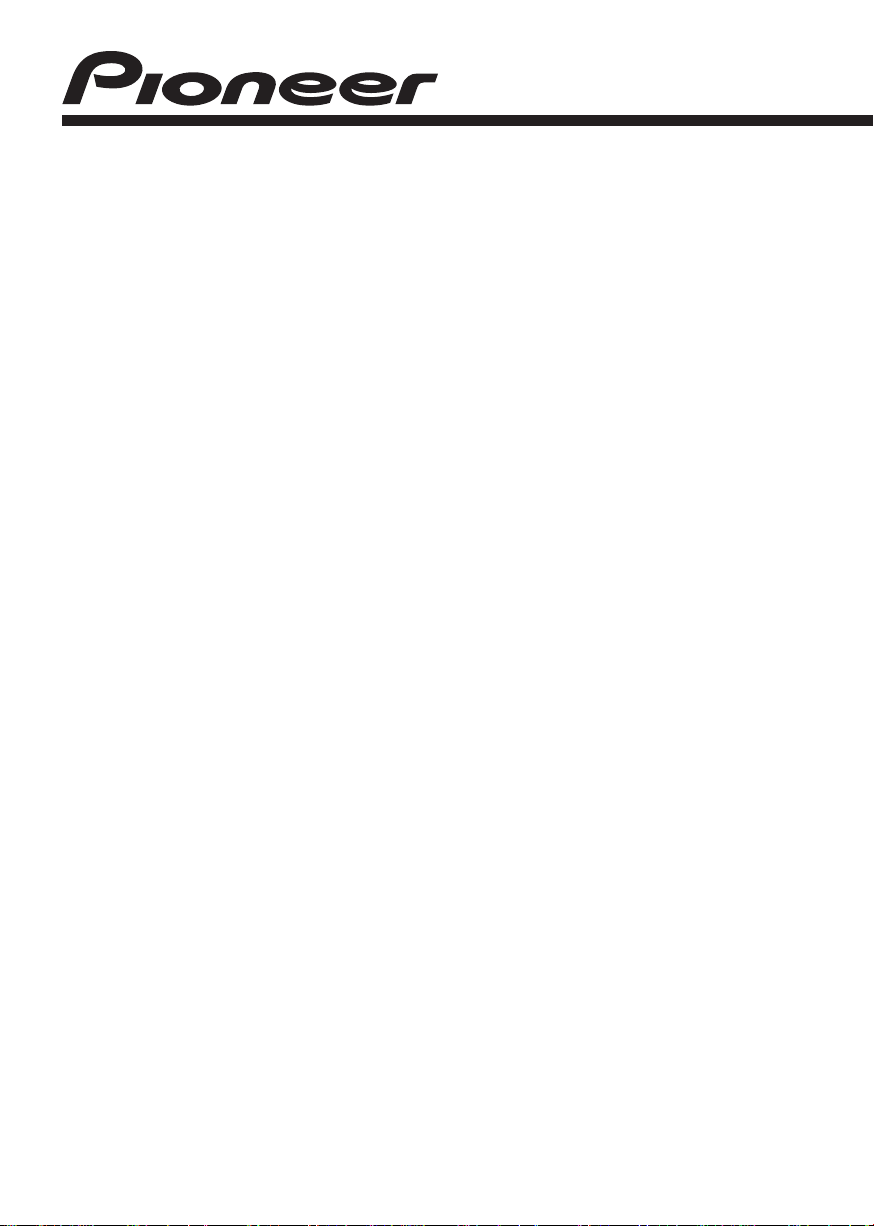
DVD RDS AV ALICI
AVH-P5100DVD
Kullanım Kılavuzu
Türkçe
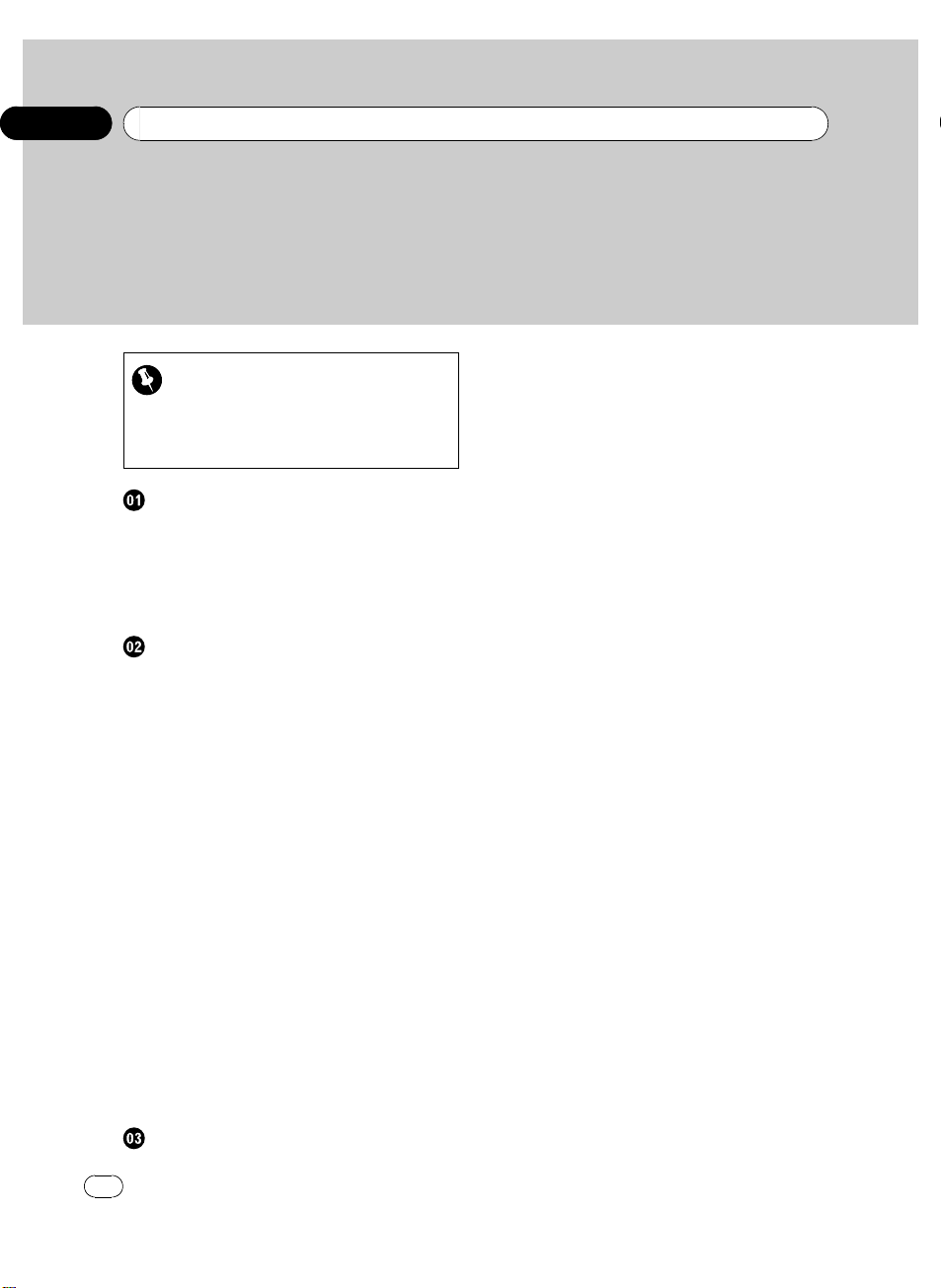
İçindekiler
Bu Pioneer ürününü satın aldığınız için teşekkür ederiz.
Ürünü kullanmadan önce, düzgün bir şekilde çalışmasını garantilemek için, lütfen
bu kılavuzu okuyun. Okuduktan sonra ileride kullanmak üzere kılavuzu güvenli ve ko-
laylıkla ulaşılabilen bir yerde muhafaza edin.
– Kafa ünitesi 14
Burayı mutlaka okuyun
! Oynatılabilen diskler 8
! DVD video disk bölge numaraları 9
! İşlemlerden biri yasaklı olduğunda 12
Önlemler
ÖNEMLİ KORUYUCU BİLGİLER 6
Güvenli sürüş için yapılacaklar 6
– REAR MONITOR OUTPUT çıkışına bağlı
bir ekran kullanırken 7
– Geri görüş kamerası kullanımında 7
Akünün tükenmesinin engellenmesi 7
Başlamadan Önce
Ünite hakkında 8
– Oynatılabilen diskler 8
– DVD video disk bölge numaraları 9
Kılavuz hakkında 9
Web sitemizi ziyaret edin 9
Sorunla karşılaşıldığında yapılacaklar 9
Özellikler 9
– WMA Hakkında 11
– MP3 Hakkında 11
– AAC Hakkında 11
– DivX Hakkında 11
LCD ekranın korunması 12
LCD’nin rahatça izlenmesi 12
– Geniş ekran boyutunun
değiştirilmesi 12
– Görüntü ayarınındeğiştirilmesi 12
DVD’lerin üzerindeki işaretler neyi
belirtir 12
– İşlemlerden biri yasaklı olduğunda 12
Cihazınhırsızlıktan korunması 12
– Ön panelin çıkartılması 13
– Ön panelin takılması 13
Mikroişlemcinin sıfırlanması 13
Özellik demo modu 13
Cihazın çalıştırılması
Ne nedir 14
2
Tr
– İsteğebağlı uzaktan kumanda 14
Temel İşlemler 15
– Cihazın AÇIK/KAPALI (ON/OFF)
konuma getirilmesi 15
– Kaynak seçimi 15
– Ses seviyesinin ayarlanması 16
– Dokunmaya duyarlı ekran tuşunun
temel işlevleri 16
– LCD panelin açılması ve
kapatılması 17
Radyo 18
– Temel İşlemler 18
– Yayın frekanslarının saklanması ve geri
çağrılması 19
– Gelişmiş işlemlerin tanıtılması 20
– En güçlü yayını yapan frekansların
saklanması 20
– Güçlü sinyallerin ayarlanması 20
– Alternatif frekansların seçilmesi 20
– Trafik anonslarınınalınması 21
– PTY işlevlerini kullanma 21
– Radyo metninin kullanılması 22
– PTY listesi 23
Dahili DVD oynatıcı 24
– Temel İşlemler 24
– Temel yürütme denetimleri 25
– Ortam dosya türünün
değiştirilmesi 25
– DVD menüsünün çalıştırılması 26
– PBC yürütme işlemi 26
– DivX® VOD içeriğinin yürütülmesi 26
– İleri veya geri giderek başka bir başlığa
atlanması 27
– Yürütme modunun seçilmesi 27
– CM atla/CM geri al 27
– Yürütme işlemine devam edilmesi
(Bookmark (Yer imi)) 27
– Yürütmek istediğiniz bölümün
aranması 28
– Yürütme işlemi sırasında konuşma
dilinin değiştirilmesi (Çok sesli) 28
<CRB2969-A/N>2
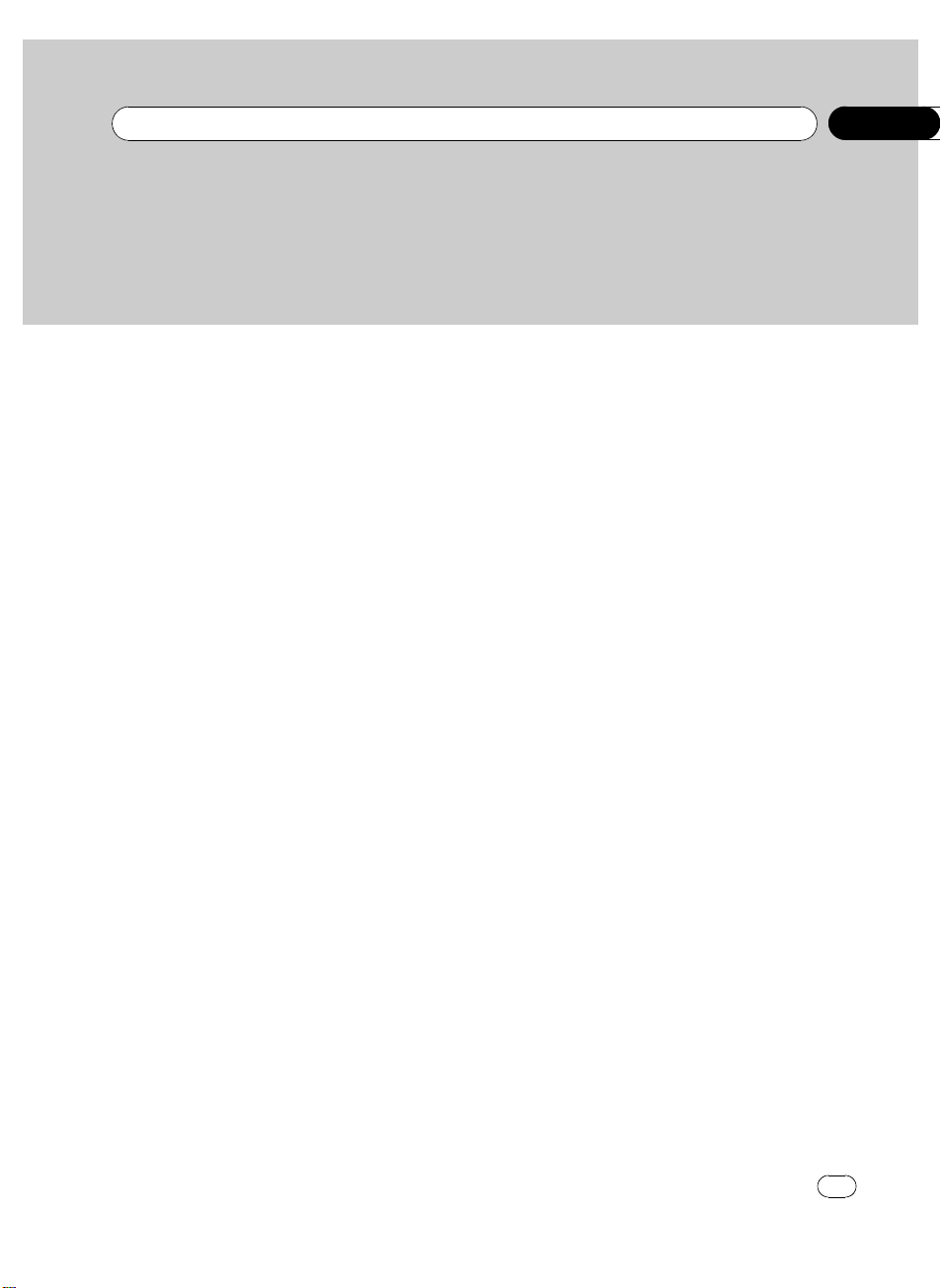
İçindekiler
– Yürütme işlemi sırasında altyazı dilinin
değiştirilmesi (Çoklu altyazı) 29
– Yürütme işlemi sırasında görüntüleme
açısınındeğiştirilmesi (Çok açılı) 29
– Kare kare yürütme işlemi 29
– Yavaşlatarak yürütme 29
– Belirli bir sahneye geri dönülmesi 30
– DVD’lerin otomatik olarak
yürütülmesi 30
– Bilgi metni 30
– Parça listesinden parçaların
seçilmesi 31
– Dosya adı listesinden dosyaların
seçilmesi 31
– Başlık listesinden başlıkların
seçilmesi 31
– Gelişmiş işlemlerin tanıtılması 31
– Tekrar yürütme 32
– Parçaların rastgele bir sırada
yürütülmesi 32
– Parçaların veya klasörlerin
taranması 32
– Ses çıkışının seçilmesi 33
– Sıkıştırmanın kullanılması 33
iPod’daki şarkıların çalınması 33
– Temel İşlemler 33
– Video yürütme işlemi 34
– Şarkı/video aranması 34
– iPod’daki bilgi metinlerinin
görüntülenmesi 35
– Tekrar yürütme 35
– Şarkıların rastgele bir sırada çalınması
(karışık) 35
– Tüm şarkıların rastgele bir sırada
çalınması (tümü karışık) 35
– CihazıniPodişlevinin, iPod’unuzdan
çalıştırılması 35
– Şarkının duraklatılması 36
– Dinlediğiniz sanatçının albüm
listesinden şarkıların seçilmesi 36
– Sesli kitap hızınındeğiştirilmesi 36
USB taşınabilir müzik çalar/USB bellek
üzerinde şarkıların çalınması 36
– Temel İşlemler 36
– Sıkıştırılmış ses yürütme işleminin
duraklatılması 37
– Gelişmiş işlemlerin tanıtılması 37
– Ses dosyası bilgi metninin
görüntülenmesi 38
– Dosya adı listesinden dosyaların
seçilmesi 38
Ses Ayarları 38
– Ses ayarlarının tanıtılması 38
– Balans ayarının kullanılması 38
– Ekolayzırın kullanılması 39
– Yüksek ses ayarının yapılması 40
– Subwoofer çıkışının kullanılması 40
– Bas artırma 40
– Yüksek geçiş filtresinin
kullanılması 41
– Kaynak düzeylerinin ayarlanması 41
DVD oynatıcının kurulması 42
– DVD kurulum ayarlarının
tanıtılması 42
– Altyazı dilinin ayarlanması 42
– Konuşma dilinin ayarlanması 42
– Menü dilinin ayarlanması 43
– Yardımcı altyazı işlevinin açık veya
kapalı konuma getirilmesi 43
– Açı simgesi görüntüleme özelliğinin
ayarlanması 43
– En-boy oranının ayarlanması 43
– Ebeveyn kilidinin ayarlanması 44
– DivX altyazı dosyasının
ayarlanması 45
– DivX® VOD kayıt kodunuzun
görüntülenmesi 45
– Dijital çıkış ayarı 45
Başlangıç Ayarları 46
– Başlangıç ayarlarının yapılması 46
– Yardımcı cihaz ayarlarınınaçılıp
kapatılması 46
<CRB2969-A/N>3
3
Tr
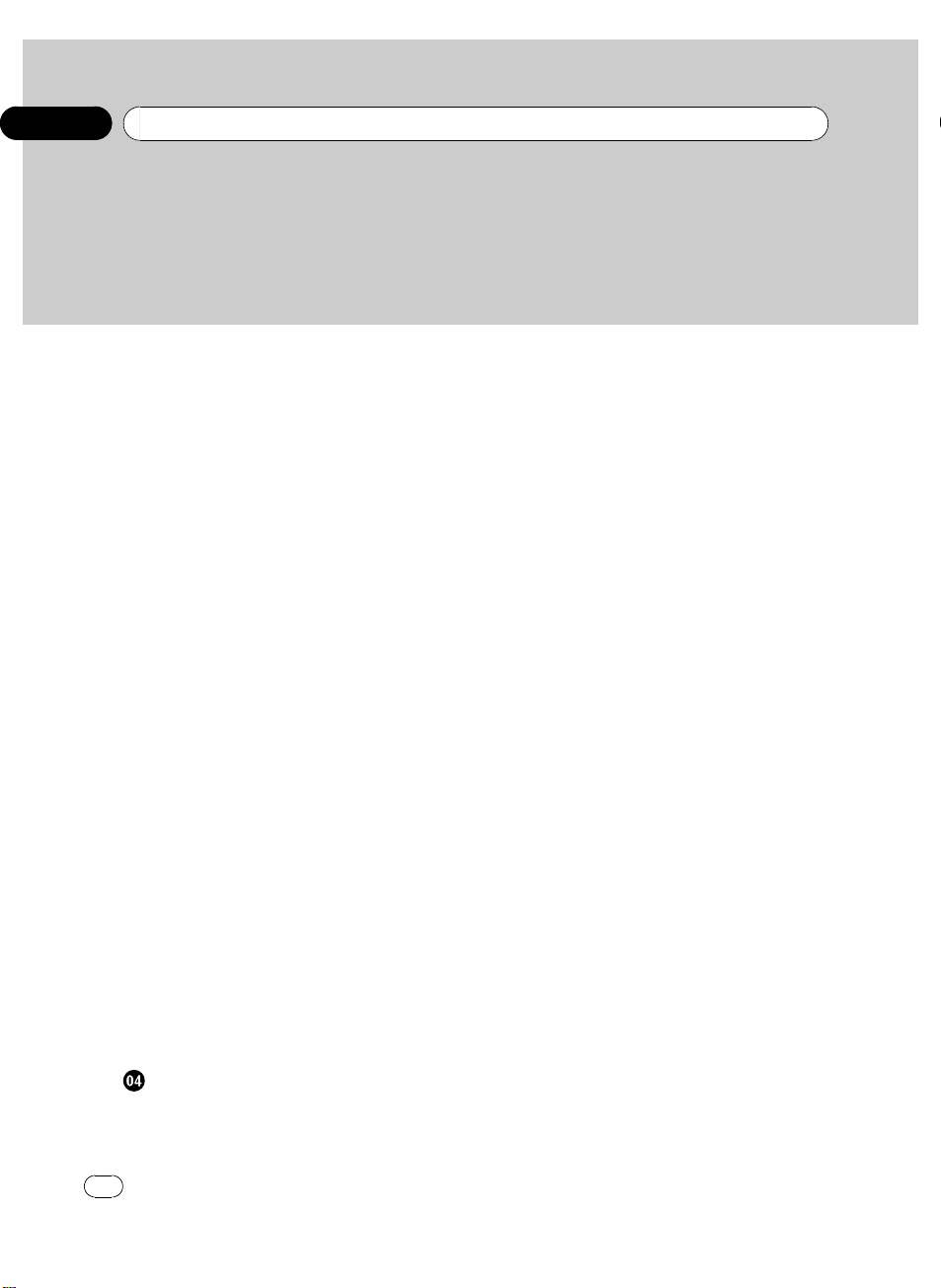
İçindekiler
– Arka çıkış ve subwoofer denetiminin
ayarlanması 46
– FM istasyonu arama adımının
ayarlanması 47
– Otomatik PI Arama işlevinin açılıp
kapatılması 47
– Sesin kesilmesi/kısılması işlevinin
açılıp kapatılması 47
– Uyarı tonunun açılıp kapatılması 48
– TV sinyal ayarının yapılması 48
– Bluetooth kablosuz bağlantı için PIN
kodunun girilmesi 48
– Bozuk sesin düzeltilmesi 48
– Ses işlevlerinin sıfırlanması 48
Diğer İşlevler 49
– Sistem ayarlarının tanıtılması 49
– Geniş ekran modunun
değiştirilmesi 49
– Görüntü ayarınındeğiştirilmesi 50
– Arka plan görüntüsünün seçilmesi 51
– AV girişinin ayarlanması 51
– Saatin ayarlanması 51
– Geri görüş kamerasının (geri gidiş
kamerası) ayarlanması 52
– LCD panelin kaydırma konumunun
ayarlanması 52
– Otomatik açma işlevinin
ayarlanması 52
– iPod şarj ayarınındeğiştirilmesi 52
– OSD renginin seçilmesi 53
– Işık renginin seçilmesi 53
– Dokunmaya duyarlı panellerin tepki
konumlarının ayarlanması (Dokunmaya
Duyarlı Panelin Kalibrasyonu) 53
– AUX kaynağının kullanılması 54
– Harici cihazın kullanılması 55
– PGM düğmesinin kullanılması 55
Mevcut aksesuarlar
Bluetooth Müzik Çalar 57
– Temel İşlemler 57
– Yürütme işleminin duraklatılması 58
– Gelişmiş işlemlerin tanıtılması 58
4
Tr
– Bluetooth müzik çaların
bağlanması 58
– Bluetooth müzik çalar bağlantısının
kesilmesi 58
– BD (Bluetooth cihazı) adresinin
görüntülenmesi 58
Bluetooth Telefon 59
– Temel İşlemler 59
– Handsfree telefon görüşmesi işlevinin
ayarlanması 60
– Telefon görüşmesi yapılması 60
– Telefon çağrısının karşılanması 60
– Gelişmiş işlemlerin tanıtılması 61
– Cep telefonunun bağlanması 61
– Cep telefonunun bağlantısının
kesilmesi 61
– Bağlı olan cep telefonunun
kaydedilmesi 62
– Kaydedilen bir telefonun silinmesi 62
– Kayıtlı bir cep telefonunun
bağlanması 62
– Telefon rehberinin kullanılması 62
– Çağrı geçmişinin kullanılması 64
– Hızlı arama numaralarının
kullanılması 64
– Telefon numarasını girerek çağrı
yapılması 65
– Belleğin temizlenmesi 65
– Otomatik cevaplamanın
ayarlanması 66
– Otomatik reddetmenin
ayarlanması 66
– Zil sesinin açılıp kapatılması 66
– Yankı giderme ve parazit
engelleme 66
– BD (Bluetooth cihazı) adresinin
görüntülenmesi 66
Çoklu CD çalar 67
– Temel İşlemler 67
– Diskin seçilmesi 67
– CD yürütme işleminin
duraklatılması 67
<CRB2969-A/N>4
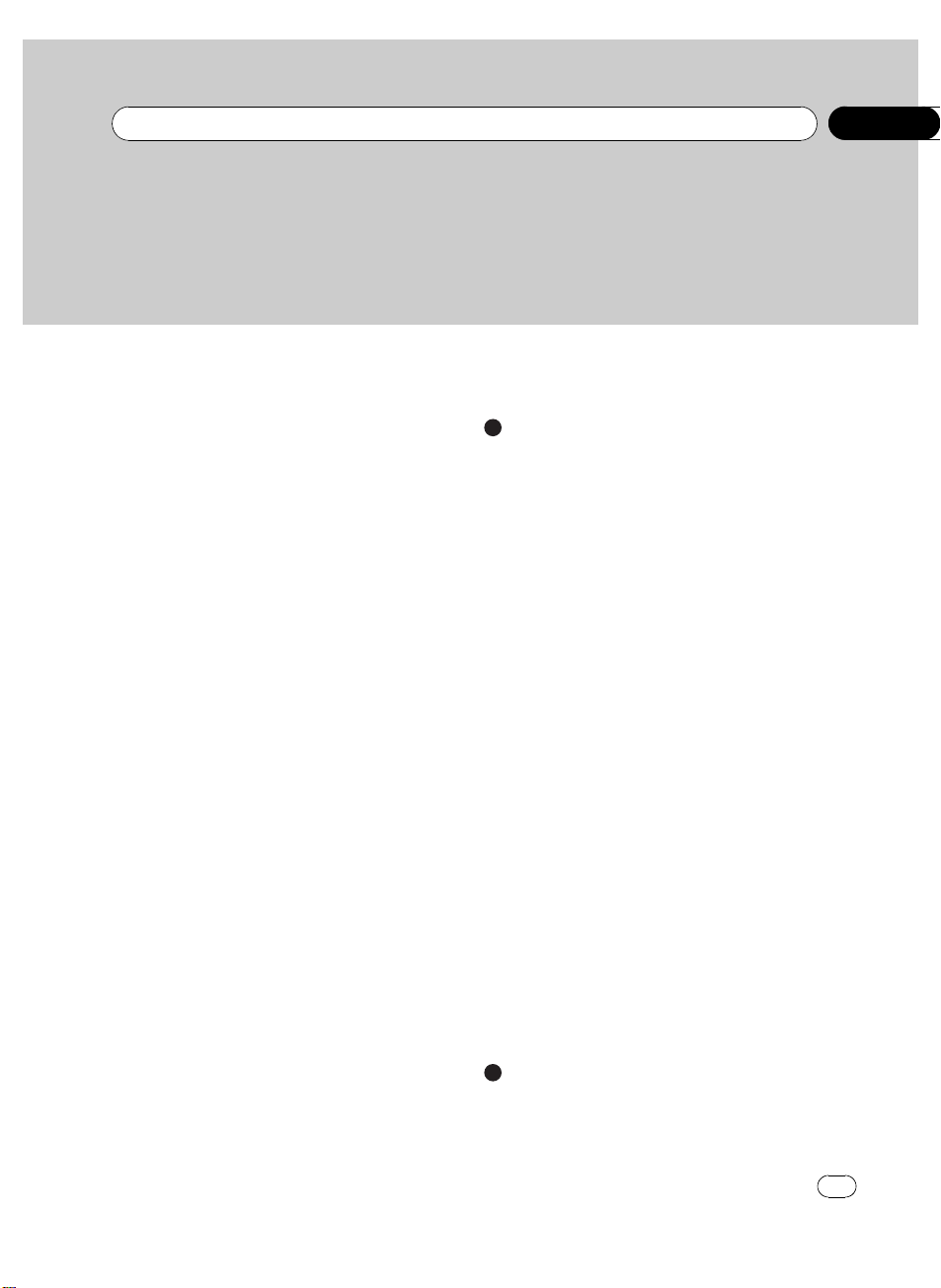
İçindekiler
– Gelişmiş işlemlerin tanıtılması 67
– CD TEXT işlevlerinin kullanılması 68
DVD Oynatıcı 69
– Temel İşlemler 69
– Diskin seçilmesi 69
– Klasörün seçilmesi 69
– Disk yürütme işleminin
duraklatılması 70
– Gelişmiş işlemlerin tanıtılması 70
TV alıcısı 71
– Temel İşlemler 71
– Yayın istasyonlarının saklanması ve geri
çağrılması 71
– Gelişmiş işlemlerin tanıtılması 72
– En güçlü yayın istasyonlarınınsırayla
saklanması 72
– Alan grubunun seçilmesi 72
Dijital Sinyal İşlemcisi 73
– DSP ayarlarının tanıtılması 73
– Ses alanı denetiminin kullanılması 73
– Konum seçicinin kullanılması 74
– Balans ayarının kullanılması 74
– Kaynak düzeylerinin ayarlanması 74
– Dinamik erim denetiminin
kullanılması 75
– İki kanala indirme (down-mix) işlevinin
kullanıması 75
– Doğrudan denetim işlevinin
kullanılması 75
– Dolby Pro Logic II işlevinin
kullanılması 75
– Hoparlör ayarının yapılması 77
– Hoparlör çıkış seviyelerinin
ayarlanması 78
– Geçiş (cross-over) frekansının
seçilmesi 78
– Test tonu kullanarak hoparlörlerin çıkış
seviyelerinin belirlenmesi 78
– Zaman sıralamasının kullanılması 79
– Ekolayzırın kullanılması 80
– Otomatik ekolayzırın kullanılması 81
– Otomatik TA ve EQ (otomatik zaman
sıralaması ayarı ve otomatik
ekolayzır) 81
İlave Bilgiler
Sorunların giderilmesi 84
Hata mesajları 86
Otomatik TA ve EQ hata mesajlarının
anlaşılması 88
Diskler ve oynatıcı için çalıştırma
talimatları 89
DVD diskleri 89
DVD-R/DVD-RW diskleri 89
AVCHD kayıtlı diskler 90
CD-R/CD-RW diskleri 90
Çift Taraflı Diskler 90
Disk üzerinde sıkıştırılmış ses dosyaları 90
– Hiyerarşi örneği 91
– Sıkıştırılmış ses uyumluluğu 91
USB müzik çalar/USB bellek 91
– USB taşınabilir ses çalar/USB bellek
uyumluluğu 91
– Kullanım talimatları ve destekleyici
bilgiler 91
– Sıkıştırılmış ses uyumluluğu 92
DivX video dosyaları 93
– DivX uyumluluğu 93
iPod’un kullanılması hakkında 93
– iPod ayarları hakkında 94
Ekranındoğru kullanılması 94
– Ekranın kullanılması 94
– Likit kristal gösterge (LCD) ekranı 94
– Ekranın iyi bir şekilde korunması 95
– Küçük flüoresan tüp 95
DVD için Dil kodu tablosu 96
Terimler 97
Özellikler 100
Dizin 102
<CRB2969-A/N>5
5
Tr
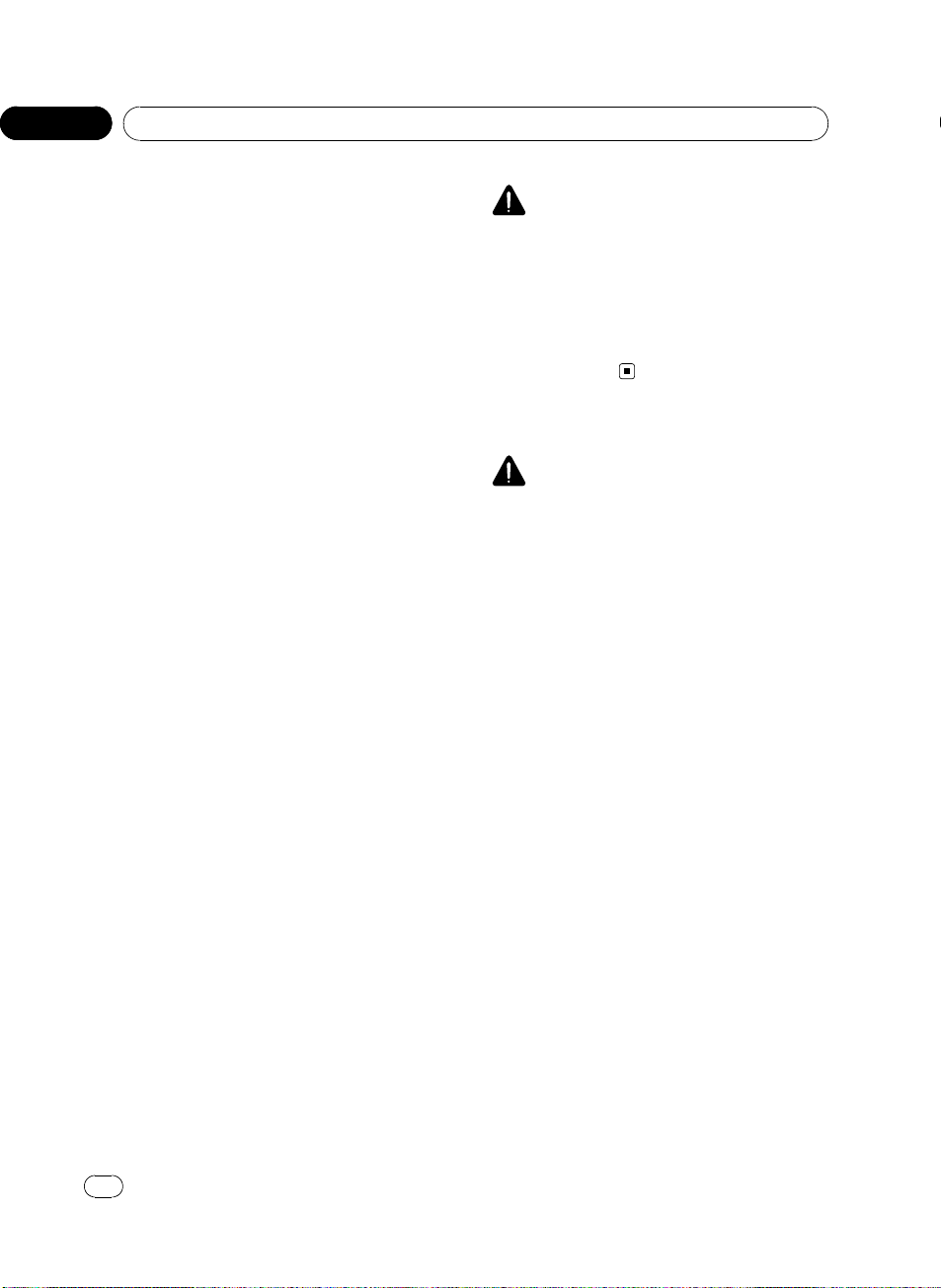
Bölüm
01
Önlemler
ÖNEMLİ KORUYUCU BİLGİLER
Lütfen ekran ile ilgili tüm talimatları okuyun ve
ileride başvurabilmek için bu talimatları saklayın.
1 Ekranı çalıştırmadan önce bu kılavuzu so-
nuna kadar dikkatlice okuyun.
2 Kullanım talimatları ve güvenlik bilgileri
ile ilgili başvurmak üzere bu kılavuzu elinizin altında bulundurun.
3 Bu kılavuzdaki tüm uyarılara mutlaka
uyun ve talimatları dikkatlice izleyin.
4 Diğer kişilerin, kullanım talimatlarını oku-
madan ve anlatılanları tam olarak anlamadan sistemi kullanmalarına izin vermeyin.
5 Ekranı (i) sürücünün görüşünü engelleye-
cek yerlere, (ii) aracınişletim sistemleri
ile veya hava yastığı, dörtlü flaşör gibi güvenlik özellikleri ile çakışabilecek yerlere
ya da (iii) sürücünün aracı güvenli bir şekilde kullanmasını engelleyebilecek yerlere monte etmeyin.
6 Bu ekranı, aracınızı güvenli bir şekilde
kullanmanızı engelleyecek bir biçimde ilginizi çekebileceği durumlarda çalıştırmayın. Her zaman güvenli sürüş kurallarına
ve yürürlükteki trafik düzenlemelerine
uyun. Sistemi çalıştırırken veya ekranı
okurken herhangi bir zorluk yaşarsanız,
aracınızı güvenli bir alana park edin ve gerekli ayarları yapın.
7 Lütfen aracınızı kullanırken emniyet ke-
merinizi bağlı bulundurun. Herhangi bir
kaza anında, emniyet kemeri takmamış olmanız nispeten daha ciddi yaralanmanıza
sebep olabilir.
8 Aracınızı kullanırken asla kulaklık takma-
yın.
9 Güvenliğisağlamak amacıyla, el freni çe-
kili olmadığında veya araç hareket halindeyken bazı işlevler devre dışı
bırakılmaktadır.
10 Ekranın sesini, dışarıdaki trafiğin ve acil
durum araçlarının sesini duymanızı engelleyebilecek seviyelere ayarlamayın.
UYARI
! Ekranı kendiniz takmaya veya tamir etme-
ye çalışmayın. Elektronik cihazlar ve otomotiv aksesuarlarının montajı konusunda
eğitimi veya tecrübesi bulunmayan ki şilerin ekranı monte etmeyi veya tamir etmeyi
denemesi tehlikeli olabilir ve sizi elektrik
çarpabilir veya farklışekillerde zarar
görebilirsiniz.
Güvenli sürüş için yapılacaklar
UYARI
! GÜÇ KONNEKTÖRÜNDEKİ AÇIK YEŞİL
UÇ PARK DURUMUNU BELİRLEMEK
İÇİN KULLANILIR, BU NEDENLE EL
FRENİ ANAHTARININ GÜÇ KAYNAĞI
TARAFINA BAĞLANMALIDIR. BU UCUN
YANLIŞ BAĞLANMASI VEYA KULLANILMASI YÜRÜRLÜKTEKİ YASALARA AYKIRI BİR DURUM OLUŞTURABİLİRVE
CİDDİ YARALANMALARA VEYA HASARA YOL AÇABİLİR.
! Kaza ve yaralanma riskini ortadan kaldırmak
ve yürürlükteki kanunlara aykırı hareket etmemek için bu cihaz, sürücünün video ekranını
görebileceği şekilde kullanılmamalıdır.
! Kaza riskini ortadan kaldırmak ve yürürlükteki
kanunlara aykırı hareket etmemek için, ön
DVD veya TV özelliği (ayrı olarak satılır) sürüş
esnasında asla kullanılmamalıdır. Ayrıca, arka
ekranların sürücünün görüş alanındaki dikkat
dağıtıcı konumlarda olmaması gerekir.
! Bazı ülkelerde ve eyaletlerde araç içinde bir
ekranda görüntü izlenmesi sürücü dışındaki
kişiler için de kanuna aykırı olabilir. Bu tür uygulamaların olduğu yerlerde, bu kurallara
uyulmalı ve bu cihazın DVD özellikleri kullanılmamalıdır.
Sürüş esnasında DVD, Video CD veya TV izlemek istediğinizde ön ekranda Viewing of
front seat video source while driving is
strictly prohibited. uyarısı belirecektir.
6
Tr
<
CRB2969-A/N>6
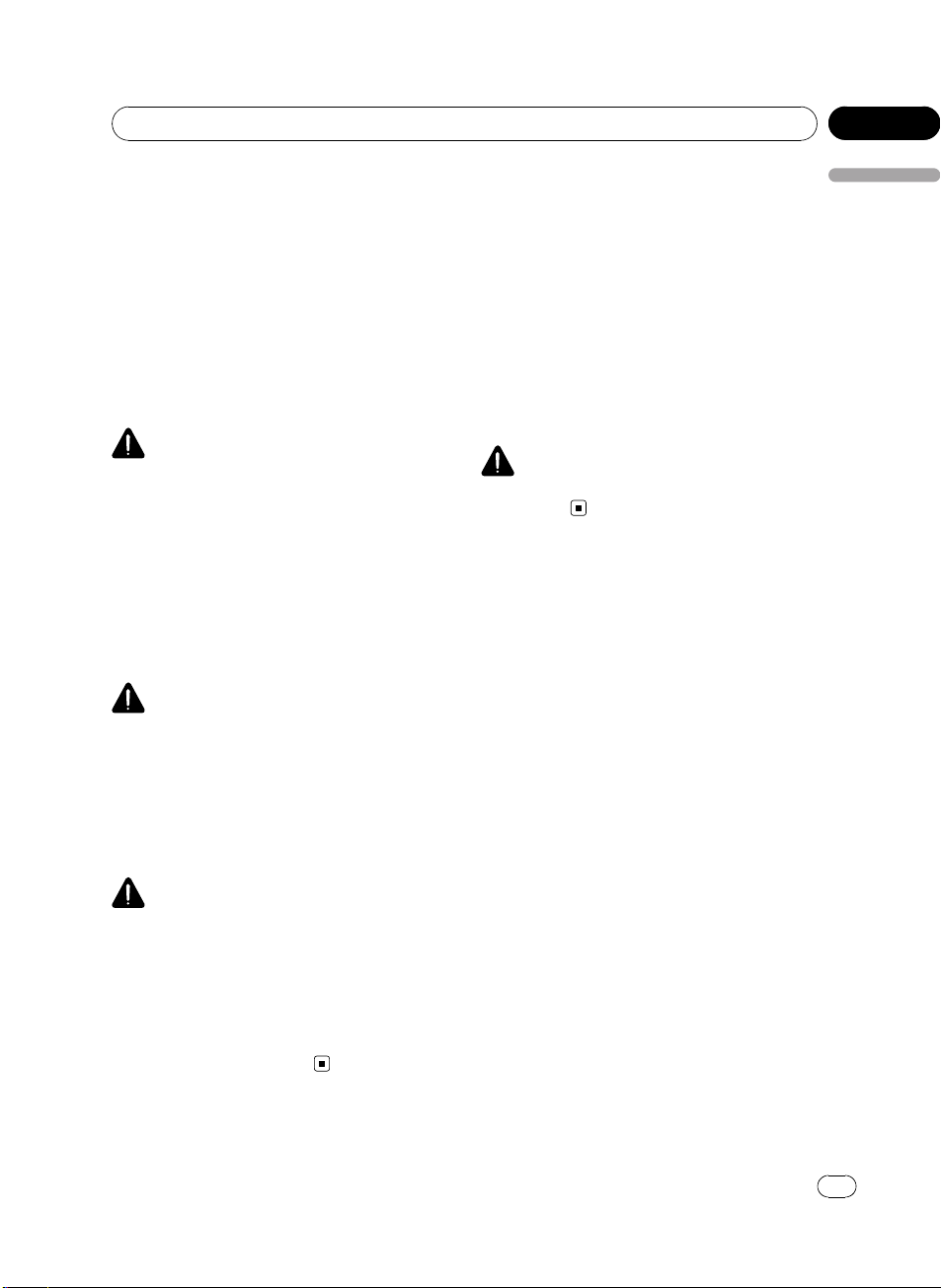
Önlemler
Bölüm
01
Ön ekranda DVD, Video CD veya TV izlemek
için aracınızı güvenli bir yere park edin ve el
frenini çekin.
REAR MONITOR OUTPUT çıkışına
bağlı bir ekran kullanırken
Bu cihazın REAR MONITOR OUTPUT çıkışı
arka koltuklardaki yolcuların DVD veya TV izleyebilmeleri amacıyla ekran bağlantısı yapmak
içindir.
UYARI
HİÇBİR ZAMAN arkadaki ekranı sürücünün
sürüş sırasında DVD veya TV izleyebileceği bir konuma monte etmeyin.
Geri görüş kamerası kullanımında
Opsiyonel geri görüş kamerası ile, cihazı römorklara göz kulak olmak veya aracınızı dar
bir park alanına park etmek için kullanabilirsiniz.
UYARI
! EKRANDAKİ GÖRÜNTÜ TERS OLABİ-
LİR.
! GİRİŞİ SADECE TERS VEYA AYNA GÖ-
RÜNTÜLÜ GERİ GÖRÜŞ KAMERASI
İÇİN KULLANIN. FARKLI AMAÇLAR
İÇİN KULLANIM YARALANMA VEYA HA-
SARA SEBEP OLABİLİR.
Akünün tükenmesinin
engellenmesi
Üniteyi kullanırken aracın motorunu çalışır durumda bulundurun. Üniteyi aracın motorunun
çalışmadığı anlarda kullanmanız akünün tükenmesine sebep olabilir.
! Aracın aküsünün değiştirilmesi veya benzer
bir nedenle cihazın güç alamaması durumunda, cihazın içindeki mikrobilgisayar
başlangıç konumuna geri döner. Ses ayarı
verilerini bir yere not etmenizi öneririz.
UYARI
ACC konumu bulunmayan araçlarda
kullanmayın.
Önlemler
DİKKAT
! Geri görüş kamera işlevi römorklara göz kulak
olmak veya park etmenizi kolaylaştırmak için
kullanılmalıdır. Eğlence amaçlı kullanmayın.
! Tam ekran görüntülerin geri giderken veya
araç ileri giderken arkayı kontrol etmek için
kullanıldığına bağlı olarak, geri görüş kamera
görüntülerinin kenarlarının biraz farklılık gösterebileceğine dikkat edin.
<CRB2969-A/N>7
7
Tr
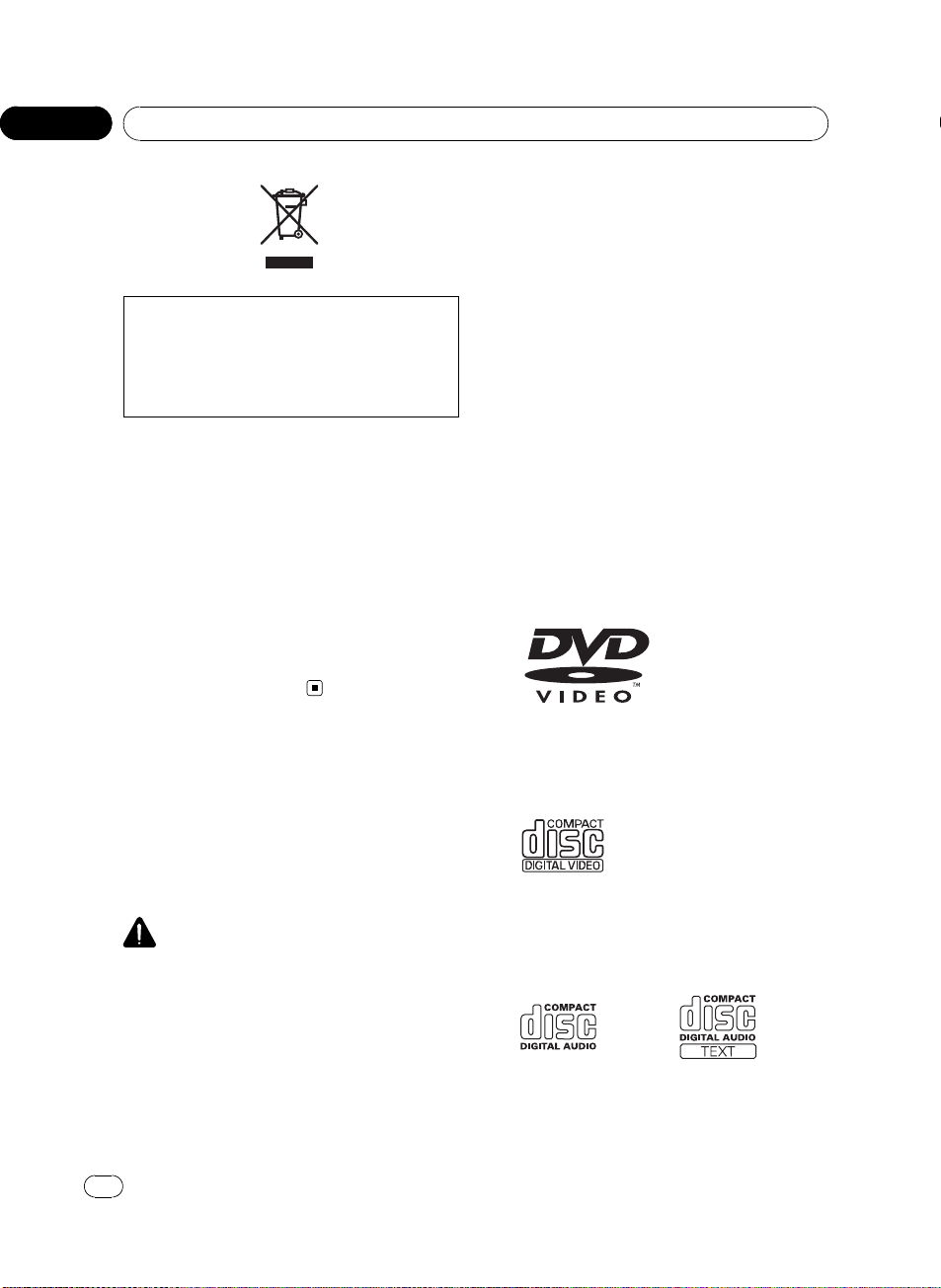
Bölüm
02
Başlamadan Önce
Ürünü çöpe atmak isterseniz, genel ev çöpleri
ile aynı yere atmayın. Elektronik ürünlerin çöpe
atılması, geri kazanımı ve geri dönüşümü özel
bir işlemdir ve düzenlemeler ışığında özel bir
toplama sistemi ile yürütülür.
AB üyesi olan ülkelerdeki, İsviçre’deki ve Norveç’teki son kullanıcılar, kullanılmış elektronik
ürünlerini ücretsiz olarak belirlenmiş toplama
alanlarına veya satış merkezlerine (benzer bir
yeni ürün satın almaları halinde) geri götürebilirler.
Yukarıda belirtilmeyen ülkelerdeki çöpe atma
yöntemleri ile ilgili yerel yetkililere başvurun.
Bu sayede, çöpe attığınız ürünün özel geri kazanım ve geri dönü ş üm işlemlerine tabi tutulmasını sağlarken, çevre ve insan sağlığı
üzerinde negatif etki oluşturma potansiyelini
de engellemiş olursunuz.
nün içine elinizi sokmayı denemeyin. Servis
gerektiren tüm işlemleri yetkili kişilere bırakın.
! Pioneer CarStereo-Pass sadece Almanya’da
kullanılabilir.
! Kullanım talimatları ve önlemler ile ilgili baş-
vurmak üzere bu kılavuzu elinizin altında bulundurun.
! Ses seviyesini her zaman dışarıdaki sesleri du-
yabileceğiniz kadar aç ın.
! Ürünü nemden koruyun.
! Aküyü çıkartırsanız veya akünün şarjı biterse,
ön ayar belleği silinir ve yeniden programlanması gerekir.
Oynatılabilen diskler
Aşağıdaki logolara sahip olan DVD, Video CD
ve CD diskler bu oynatıcı ile oynatılabilir.
DVD video
Ünite hakkında
Ünite üzerindeki radyo frekansları Batı Avrupa,
Asya, Orta Doğu, Afrika ve Okyanusya’da kullanım amaçlıdır. D iğer bölgelerde kullanım
zayıf sinyal alımına sebep olabilir. RDS (radyo
veri sistemi) işlevi sadece FM istasyonlarının
RDS sinyalleri yayınladığı alanlarda çalışır.
DİKKAT
! Ünitenin sıvı ile temas etmesine izin vermeyin.
Elektrik çarpabilir. Sıvı ile temas cihazın hasar
görmesine, duman çıkartmasına veya aşırı
ısınmasına da yol açabilir.
! “SINIF 1 LAZER ÜRÜNÜ”
Bu ürün 1. sınıftan daha yüksek bir sınıfta
lazer diyota sahiptir. Sürekli güvenliğiniz açısından kapakların hiçbirini açmayın veya ürü-
8
Tr
Video CD
CD
<CRB2969-A/N>8
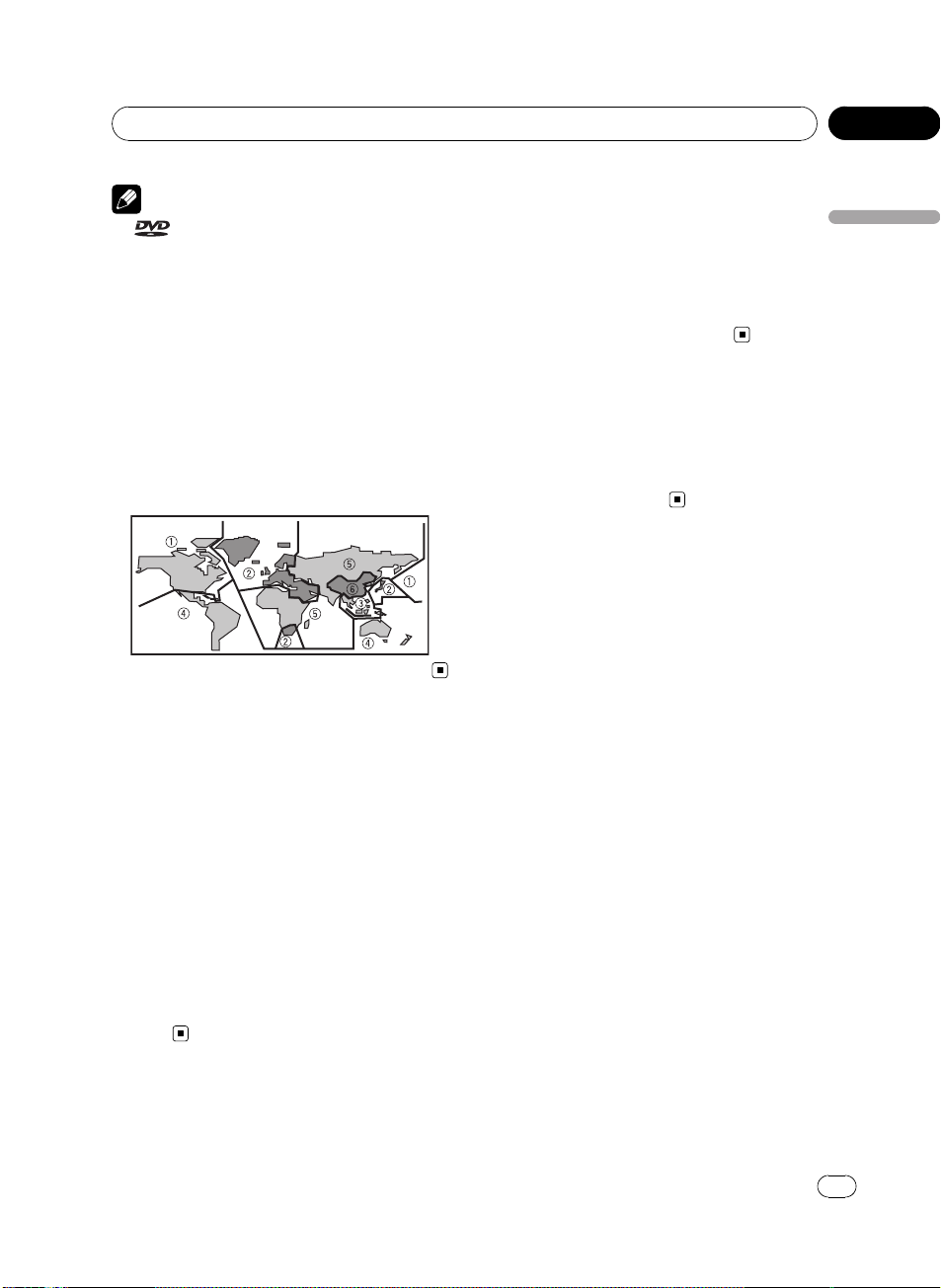
Başlamadan Önce
Bölüm
02
Notlar
, DVD Format/Logo Licensing
!
Corporation şirketine ait bir ticari markadır.
! Bu oynatıcı sadece üzerinde yukarıda gösteri-
len işaretleri taşıyan diskleri oynatabilir.
DVD video disk bölge numaraları
Bu oynatıcı, uyumlu olmayan bölge numaralarına sahip olan DVD video diskleri oynatamaz.
Oynatıcının bölge numarası bu cihazın alt kısmında ve bu kılavuzda yer almaktadır (bkz.
100. sayfadaki Özellikler konusuna).
Aşağıdaki çizim, bölgeleri ve bölgelerin numaralarını gösterir.
Kılavuz hakkında
Bu cihaz üst düzeyde sinyal alışını ve çalışmayı garanti eden son derece gelişmiş bazı özelliklere sahiptir. Bu işlevlerin tümü en kolay
kullanımı sağlayacak şekilde tasarlanmıştır
ancak çoğu kendinden açıklamalı değildir. Bu
kullanma kılavuzu cihazdan maksimum performansı elde etmenizi ve en üst düzeyde dinleme zevki almanızı sağlar.
Cihazı kullanmadan önce, bu kılavuzu okuyarak cihazınişlevlerine ve çalışma biçimine alış-
manızı öneririz. Özellikle kılavuzun içindeki
UYARI ve DİKKAT bölümlerini okumanızı ve
bu bölümlerde anlatılanları dikkate almanızı
öneririz.
Web sitemizi ziyaret edin
Bizi bu sitede ziyaret edebilirsiniz:
http://www.pioneer.co.uk
! Ürününüzü kaydedin. Kayıp veya hırsızlık
gibi bir durum söz konusu olduğunda, sigorta konusunda size yardımcı olabilmek
için satın aldığınız ürünle ilgili bilgiler bir
dosyada muhafaza edilecektir.
! Web sitemizde Pioneer Corporation hakkın-
da en güncel bilgiler mevcuttur.
Sorunla karşılaşıldığında
yapılacaklar
Bu ürünün çalışması ile ilgili bir sorun oluşursa, satıcınızla veya en yakın Pioneer Servis İstasyonu ile iletişim kurun.
Özellikler
Dokunmaya duyarlı ekran tuşu kullanımı
Cihazı, dokunmaya duyarlı ekran tuşu ile çalıştırabilirsiniz.
DVD-R/RW uyumluluğu
Video biçimi veya Video Recording (Video
Kaydı) biçimi ile kaydedilen DVD-R/RW diskleri
yürütebilirsiniz. (Bkz. 89. sayfadaki DVD-R/
DVD-RW diskleri konusuna.)
PBC uyumluluğu olan Video CD’ler
PBC (yürütme denetimi) özelliğ i olan Video
CD’leri yürütebilirsiniz.
WMA, MP3 ve AAC uyumluluğu
Bkz. 91. sayfadaki Sık ıştırılmış ses uyumluluğu
konusuna.
®
video uyumluluğu
DivX
Bkz. 93. sayfadaki DivX uyumluluğu konusuna.
Dolby Digital/DTS uyumluluğu
Bu ürünü bir Pioneer çok kanallı işlemcisiyle
kullanırken, 5.1 kanal kaydı özelliğine sahip
DVD filmin ve müzik yazılımının oluşturduğu
atmosferin ve heyecanın tadını çıkartabilirsiniz.
Başlamadan Önce
<
CRB2969-A/N>9
9
Tr
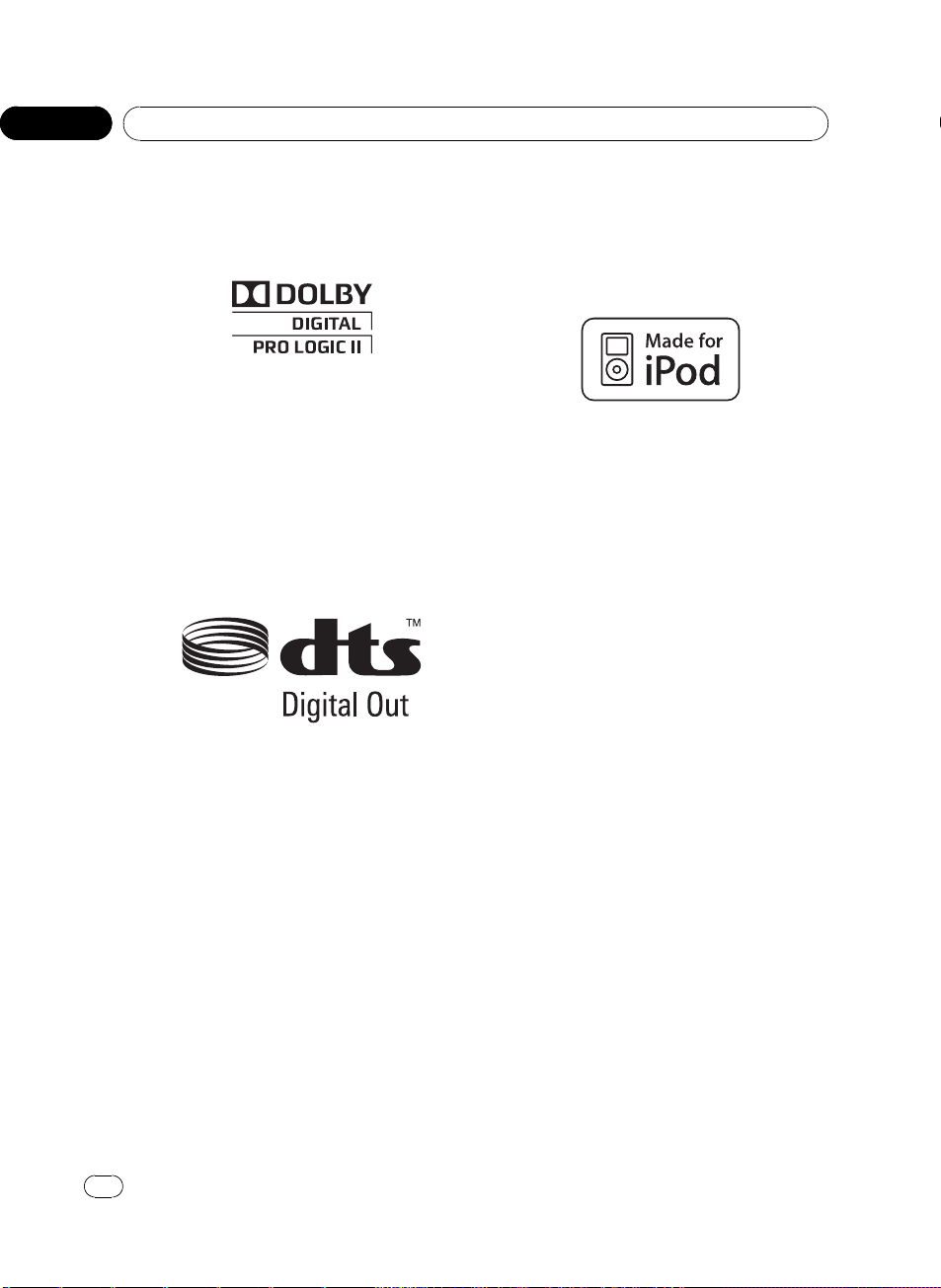
Bölüm
02
Başlamadan Önce
! Dolby Laboratories’in lisansı ile üretilmiştir.
Dolby, Pro Logic ve çift D sembolü, Dolby
Laboratories’in ticari markalarıdır.
! A.B.D.’de, belirtilen lisans numarası ile üre-
tilmiştir: 5,451,942 ile A.B.D. ve diğer ülkelerde tescil edilmiş veya tescil başvurusu
yapılmış farklı patentleri de mevcuttur. DTS
ve DTS Digital Out ve DTS logoları ve Sembolü, DTS, Inc. şirketinin tescilli markalarıdır. © 1996-2007 DTS Inc. Her Hakkı
Saklıdır.
Taşınabilir ses oynatıcı uyumluluğu
! Konu ile ilgili bilgileri USB taşınabilir ses
oynatıcı/USB bellek üreticinizden alabilirsiniz.
Bu cihaz aşağıdakilerle uyumludur.
— USB MSC (Yığın Depolama Sınıfı) uyumlu
taşınabilir ses oynatıcı ve bellekler
— WMA, MP3, AAC ve WAV dosyalarını yürüt-
me
Uyumluluk ile ilgili daha fazla bilgi edinmek
için, bkz. 92. sayfadaki Sıkıştırılmış ses uyumlu-
luğu konusuna.
iPhone
iPhone, Apple Inc. şirketine ait bir ticari markadır.
iTunes
iTunes, ABD ve diğer ülkelerde tescilli bulunan
Apple Inc., kuruluşunun bir markasıdır.
iPod
iPod, ABD ve diğer ülkelerde tescilli bulunan
Apple Inc., kuruluşunun bir markasıdır.
iPod uyumluluğu
Bu cihaz, iPod üzerindeki şarkıları denetleyebilir ve dinleyebilir.
! Bu cihaz, aşağıda belirtilen iPod’ları destek-
ler. Desteklenen iPod yazılım sürümleri aşağıda belirtilmiştir. iPod yazılımının eski
sürümleri desteklenmeyebilir.
— iPod üçüncü nesil (yazılım sürümü
2.3.0)
— iPod dördüncü nesil (yazılım sürümü
3.1.1)
— iPod photo (yazılım sürümü 1.2.1)
— iPod beşinci nesil (yazılım sürümü 1.3.0)
— iPod mini (yazılım sürümü 1.4.1)
— iPod nano birinci nesil (yazılım sürümü
1.3.1)
— iPod nano ikinci nesil (yazılım sürümü
1.1.3)
— iPod nano üçüncü nesil (yazılım sürümü
1.1.3)
— iPod classic (yazılım sürümü 1.1.2)
— iPod touch (yazılım sürümü 2.0)
! iPod touch üzerindeki müzik dosyala-
rı yürütülebilir.
— iPod (yazılım sürümü 2.0)
! iPod kullanımında, iPod Interface Cable
(Arabirim Kablosu) (örn: CD-IU205V) gereklidir.
! Çalışma şekilleri iPod’un yazılım sürümüne
bağlı olarak farklılık gösterebilir.
10
Tr
<
CRB2969-A/N>10

Başlamadan Önce
Bölüm
02
Not
Bu ürün, Macrovision Corporation ve diğer hak
sahiplerinin sahip olduğu, belirli ABD patentleri
ve diğer fikri mülkiyet haklarının yöntem talepleri
ile korunan, telif hakkı koruma teknolojisini içerir.
Bu telif hakkı koruma teknolojisinin kullanılması
için, Macrovision Corporation’ın izni gereklidir ve
Macrovision Corporation tarafından aksi belirtilmedikçe, evde kullanılması ya da sınırlı izlenmesi
amacıyla tasarlanmıştır. Ters mühendislik işlemine tabi tutulması veya parçalarına ayrılması yasaktır.
WMA Hakkında
Kutunun üzerinde yazılı olan Windows
Media™ logosu, bu ürünün WMA verilerini yürütebileceğini gösterir.
! Windows Media, ve Windows logosu Ame-
rika Birleşik Devletleri ve/veya diğer ülkelerdeki Microsoft Corporation’ın tescilli
markalarıdır.
! Bu cihaz, WMA dosyalarının kodlanması
için kullanılan uygulamaya bağlı olarak
doğru çalışmayabilir.
! Bu ürün Microsoft Corporation’a ait olan
bir teknoloji içermektedir ve Microsoft
Licensing, Inc. şirketinden lisans alınmadan kullanılamaz veya dağı tılamaz.
MP3 Hakkında
Bu ürünün sağlanması sadece özel, ticari olmayan bir kullanım lisans ı hakkını verir ve bu
ürünün hiçbir şekilde ticari (mesela kar getiren) olarak yayınlanması (karasal, uydu, kablo
ve diğer herhangi bir şekilde), Internet’te, İntranetlerde ve/veya diğer ağlarda veya “payaudio” veya “audio-on-demand” uygulamaları
gibi diğer elektronik içerikli dağıtım sistemlerinde yayınlanması için bir lisans veya hak vermez. Böyle bir kullanım için ayrı bir lisans
gereklidir. Ayrıntılı bilgi için, lütfen
http://www.mp3licensing.com sitesini ziyaret
edin.
AAC Hakkında
Bu cihaz, iTunes tarafından kodlanmış AAC
dosyalarını yürütür.
DivX Hakkında
DivX formatı, DivX, Inc. şirketinin DivX®video
kodlayıcısı tarafından oluşturulan bir sıkıştırılmış dijital video formatıdır. Bu cihaz, CD-R/
RW/ROM ve DVD-R/RW/ROM disklerine kaydedilmiş DivX video dosyalarını oynatabilir.
DVD video ile aynı terminoloji muhafaza edilerek, münferit DivX video dosyaları da “Başlı klar” (Titles) olarak adlandırılır. Dosyaları/
başlıkları CD-R/RW veya DVD-R/RW üzerine
yazmadan önce adlandırırken, bunların varsayılan olarak alfabetik sırayla yürütüleceğini
unutmayın.
Resmi DivX
DivX
dahil) DivX
mesi ile oynatır
! DivX, DivX Certified ve ilgili logolar, DivX,
Inc. kuruluşuna ait ticari markalardır ve lisans altında kullanılır.
®
®
Onaylı ürün
videonun tüm sürümlerini (DivX®6
®
ortam dosyalarının standart yürüt-
Başlamadan Önce
<CRB2969-A/N>11
11
Tr
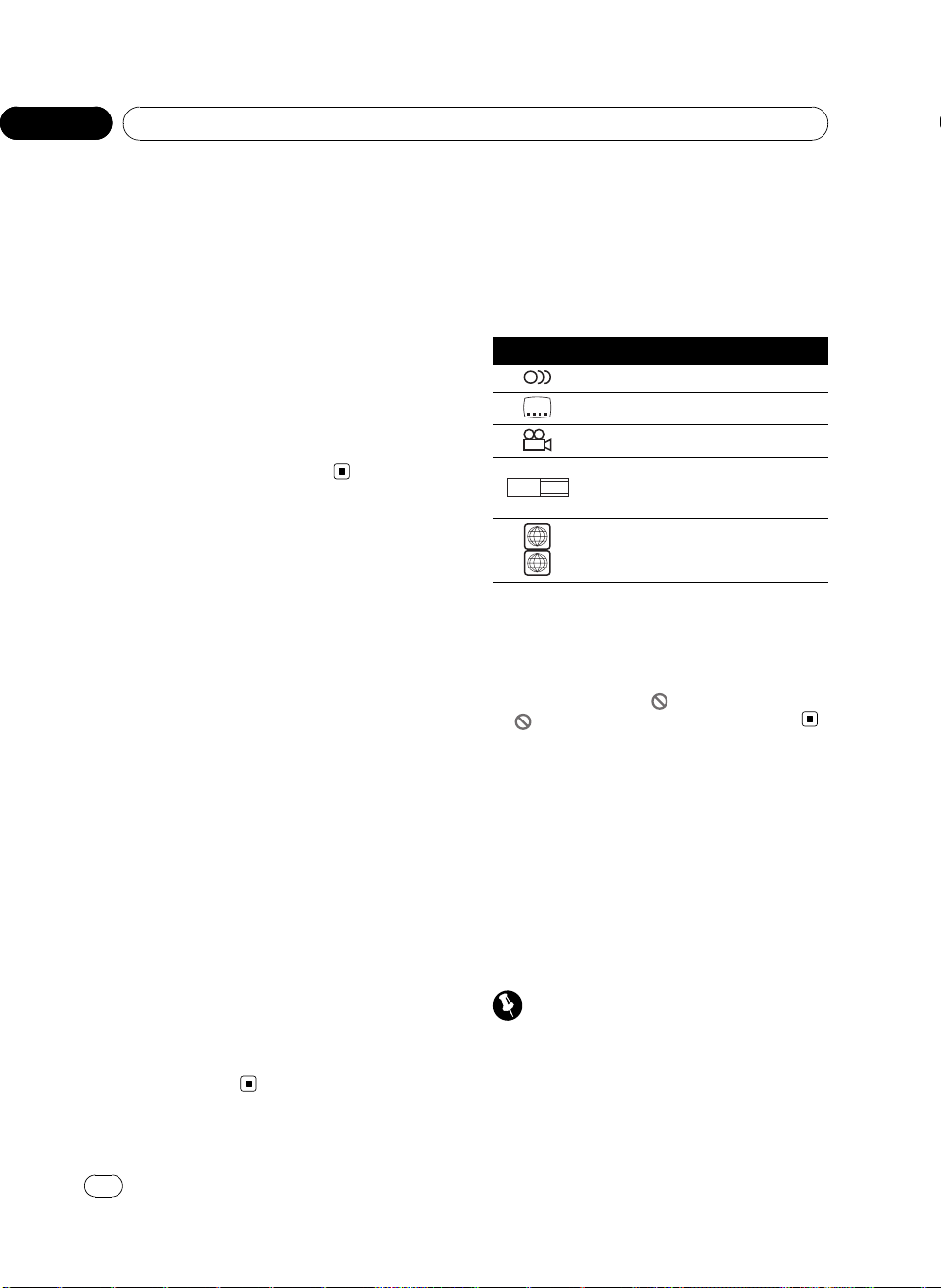
Bölüm
02
Başlamadan Önce
LCD ekranın korunması
! Cihazı kullanmadığınız zamanlarda, ekra-
nındoğrudan güneş ışığına maruz kalması-
nı engelleyin. Ekranındoğrudan gelen
güneş ışığına uzun süre maruz kalması,
yüksek sıcaklıklardan dolayı LCD ekranının
doğru çalışmasını engeller.
! Cep telefonu kullanırken, noktalar, renkli
çizgiler, v.s. oluşturacağından, telefonun
antenini ekrandan uzak tutun.
! Dokunmalı ekran işlevini kullanırken, ekra-
na parmağınız haricinde herhangi bir nesneyle kesinlikle dokunmayın. Ekran çok
kolay bir şekilde çizilebilir.
LCD’nin rahatça izlenmesi
Yapısından dolayı ekran boyutunun görüntüle-
me açısı sınırlıdır. Gerek ekran boyutunu gerekse görüntü ayarını değiştirerek ayarlama
yapabilirsiniz.
Geniş ekran boyutunun
değiştirilmesi
Ekran boyutunu 4:3’ten 16:9’adeğiştirerek ek-
ranı ayarlayabilirsiniz, böylece yürütmekte olduğunuz video görüntüsünü ekrana tam
olarak sığdırabilirsiniz.
Bu işlem ile ilgili daha fazla bilgi almak için,
bkz. 49. sayfadaki Geniş ekran modunun değiş-
tirilmesi konusuna.
Görüntü ayarınındeğiştirilmesi
BRIGHTNESS, CONTRAST, COLOR ve HUE de-
ğerlerini değiştirerek ekran görüntüsünde en
iyi ayarı yapabilirsiniz. Aynı zamanda DIMMER
işlevi ile tüm görüntüyü karartıp, aydınlatabilirsiniz.
Bu işlem ile ilgili daha fazla bilgi almak için,
bkz. 50. sayfadaki Görüntü ayarınındeğiştiril-
mesi konusuna.
DVD’lerin üzerindeki
işaretler neyi belirtir
Aşağıdaki işaretler DVD disk etiketlerinin ve
paketlerin üzerinde bulunabilir. Bu işaretler
disk üzerine kaydedilen görüntü ve ses türlerini ve kullanabileceğiniz i ş levleri belirtir.
İşaret Anlamı
2
16 : 9 LB
ALL
Ses sistemlerinin sayısını belirtir.
2
Altyazı dillerinin sayısını belirtir.
Görüntüleme açılarının sayısını belirtir.
3
Görüntü boyutunun (en/boy oranı:
ekran genişliğinin ekran boyuna oranı)
türünü belirtir.
2
Diskin yürütülebileceği bölge numaralarını belirtir.
İşlemlerden biri yasaklı olduğunda
DVD izlerken bir işlem yapmaya çalıştığınızda,
diskin programlaması buna izin vermeyebilir.
Bu durumda ekranda
!
simgesi bazı disklerde belirmeyebilir.
simgesi belirir.
Cihazınhırsızlıktan korunması
Hırsızlığı önlemek için cihazın ön paneli cihazdan ayrılabilir.
! Kontak kapatıldıktan dört saniye sonra ön
panel ana cihazdan sökülmezse, bir uyarı
tonu duyulur.
! Uyarı tonunu kapatabilirsiniz. Bkz. 48. say-
fadaki Uyarı tonunun açılıp kapatılması konusuna.
Önemli
! Ön paneli çıkartırken veya takarken nazik dav-
ranın.
! Ön paneli aşırı baskıya maruz bırakmayın.
! Ön paneli doğrudan güneş ışığından ve yük-
sek sıcaklıklardan uzak tutun.
12
Tr
<CRB2969-A/N>12
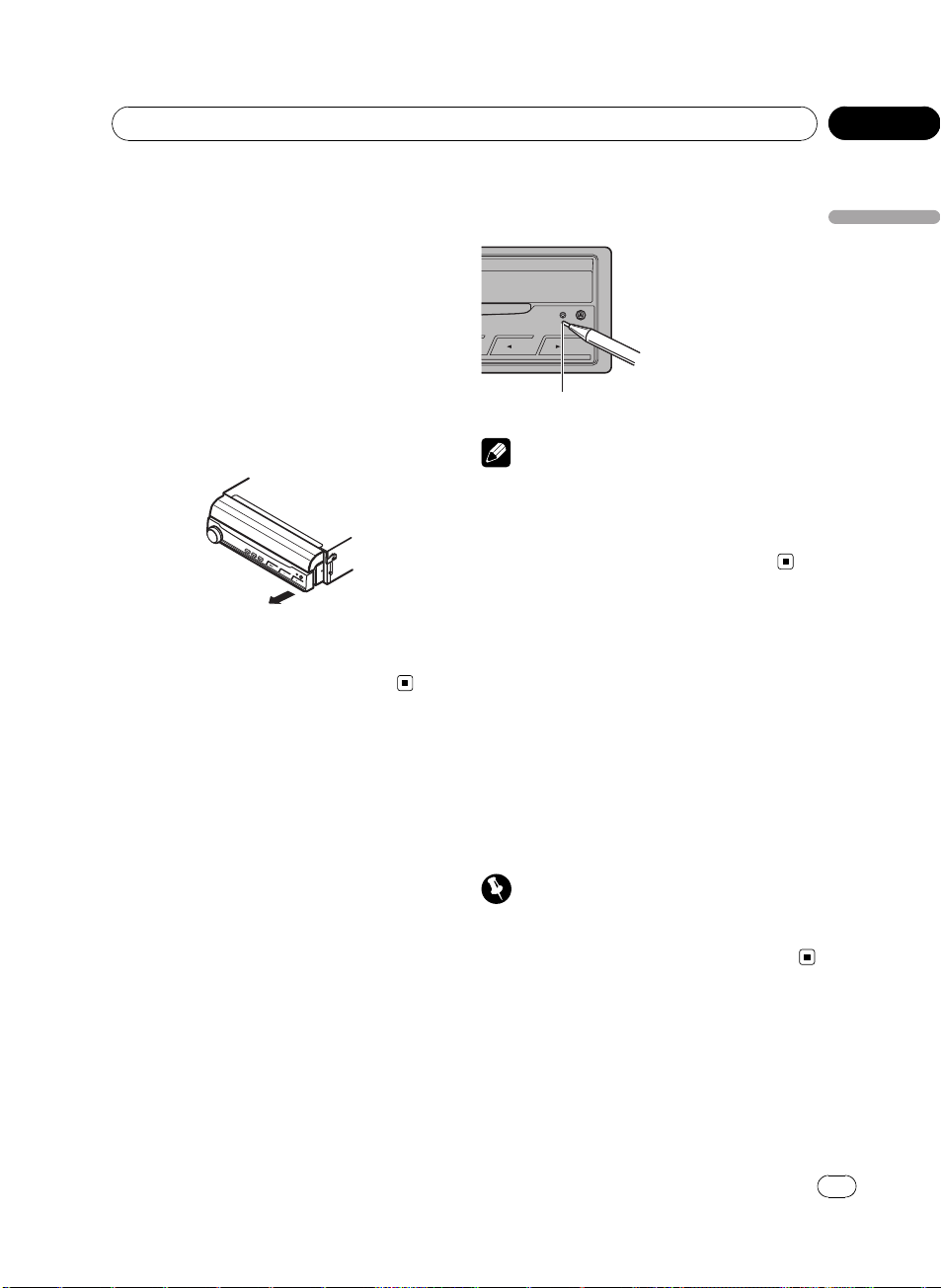
Başlamadan Önce
Bölüm
02
! Cihazın ön paneli yerinden çıkarılmışsa, ön
paneli aracınızı çalıştırmadan önce yerine
takın.
Ön panelin çıkartılması
1 Ön paneli çözmek için DETACH düğmesine basın.
2 Ön paneli tutup çıkarın.
Ön paneli fazla sıkmadan veya düşürmeden çıkartın ve kalıcı bir hasar olmasını engellemek
için suyla veya diğer sıvılarla temas etmekten
koruyun.
Ön panelin takılması
% Yerine tutturarak ön paneli takın.
Mikroişlemcinin sıfırlanması
RESET düğmesine basarak yer imi bilgisini de-
ğiştirmeden mikro işlemciyi ilk ayarlarına dön-
dürebilirsiniz.
Mikroişlemci aşağıdaki durumlarda sıfırlanmalıdır:
! Montajdan sonra, cihazın ilk kullanımından
önce
! Cihaz doğru çalışmıyorsa
! Ekranda tuhaf veya yanlış iletiler beliriyorsa
1 Kontağı kapatın.
2 Kalem ucu veya başka bir sivri uçlu
alet kullanarak RESET düğmesine basın.
Başlamadan Önce
RESET düğmesi
Not
Bağlantıları tamamladıktan sonra veya belleğe
alınan tüm ayarları silmek veya birimi ilk (fabrika)
ayarlarına geri getirmek isterseniz, RESET düğmesine basmadan önce, motoru çalıştırın veya kontak anahtarını “ACC ON” konumuna getirin.
Özellik demo modu
Kaynak için OFF seçeneğini seçtiğinizde, özellik demo modu otomatik olarak başlar. Kontak
anahtarı, ACC veya ON konumuna getirildiğinde de gösterim devam eder. Gösterim modunu
iptal etmek için VOLUME/MUTE düğmesini
basılı tutun. Gösterim modunu tekrar başlatmak için VOLUME/MUTE düğmesini tekrar
basılı tutun. Aracınızın kontağı kapalıyken
özellik gösterisi çalışmaya devam ederse, araç
akünüzün boşalabileceğini.
Önemli
Cihazınkırmızı kablosu (ACC), kontak anahtarının
açma/kapama işlemlerine bağlı bir terminale takılmalıdır. Takılmazsa, aracın aküsü boşalabilir.
<CRB2969-A/N>13
13
Tr
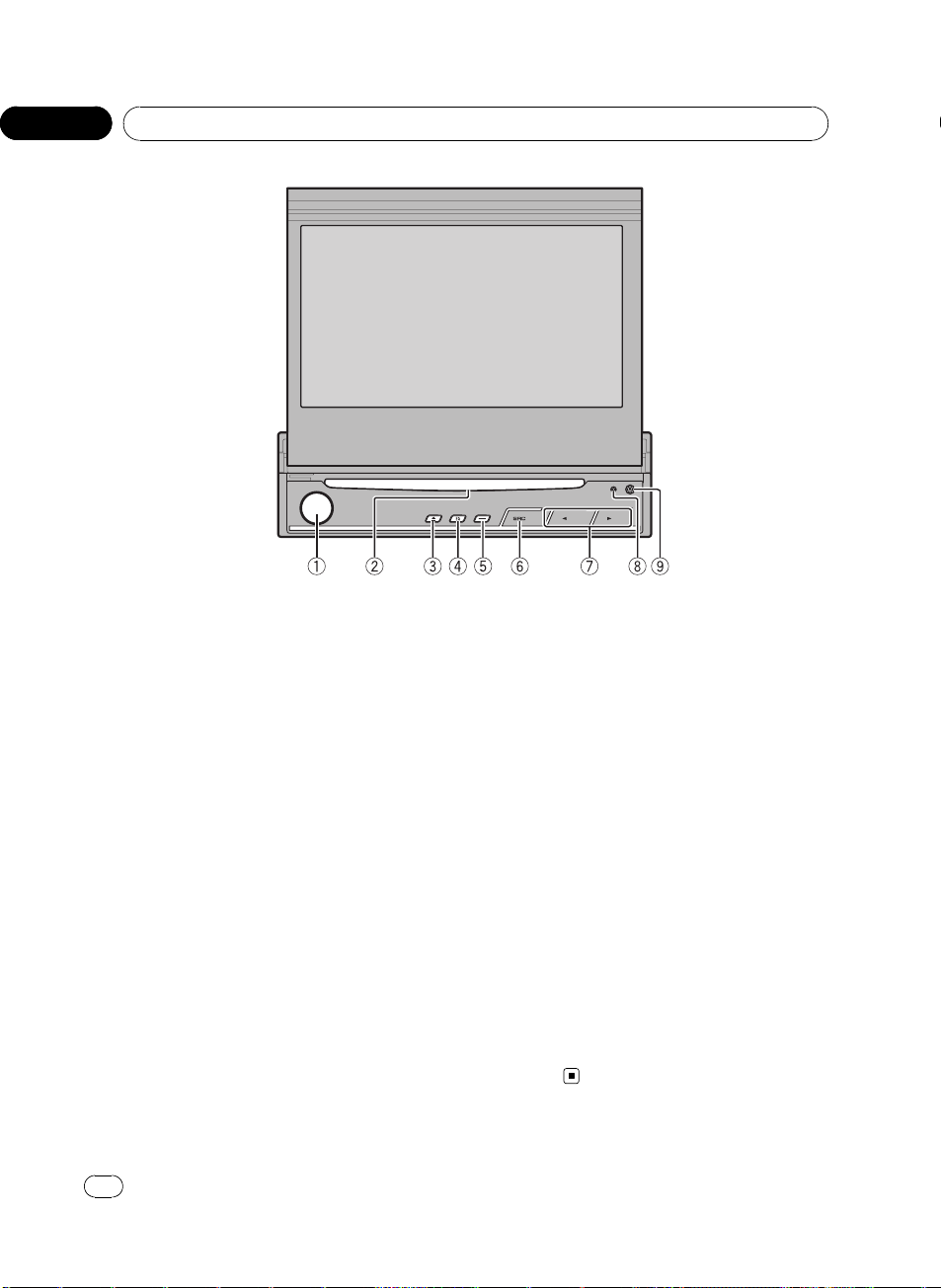
Bölüm
03
Cihazın çalıştırılması
Ne nedir
Kafa ünitesi
1 VOLUME/MUTE düğmesi
Ses seviyesini arttırmak veya azaltmak için
bu düğmeyi çevirin.
Sesi tamamen kısmak için düğmeye basın.
2 Disk yerleştirme yuvası
Yürütmek istediğiniz diski yerle ş tirin.
3 EJECT (h)düğmesi
Cihazın içindeki diski çıkartmak için bu düğmeye basın.
4 EQ düğmesi
Çeşitli ekolayzıreğrilerini seçmek için bu
düğmeye basın.
5 OPEN/CLOSE düğmesi
LCD paneli açmak veya kapatmak için bu
düğmeye basın.
LCD paneli dik konumdan geçici olarak
yatay konuma döndürmek için bu düğmeyi
basılı tutun.
14
Tr
6 SRC düğmesi
Cihaz bir kaynak seçildiğinde açık konuma
gelir. Mevcut kaynaklar arasında dolaşmak
için düğmeye basın.
7 c/d (TRACK)düğmeleri
Manüel arama ile ayarlama yapmak, hızlı
ileri almak, geri almak ve parça arama denetimleri için bu düğmeye basın.
8 RESET düğmesi
Fabrika ayarlarına (başlangıç ayarları) geri
dönmek için bu düğmeye basın.
9 DETACH düğmesi
Ön paneli kafa ünitesinden çıkarmak için bu
düğmeye basın.
İsteğebağlı uzaktan kumanda
Uzaktan kumanda CD-R55 ayrı olarak satılır.
Çalıştırma işlemleri ile ilgili ayrıntılı bilgi almak
için uzaktan kumandanınkılavuzunu
inceleyin.
<CRB2969-A/N>14
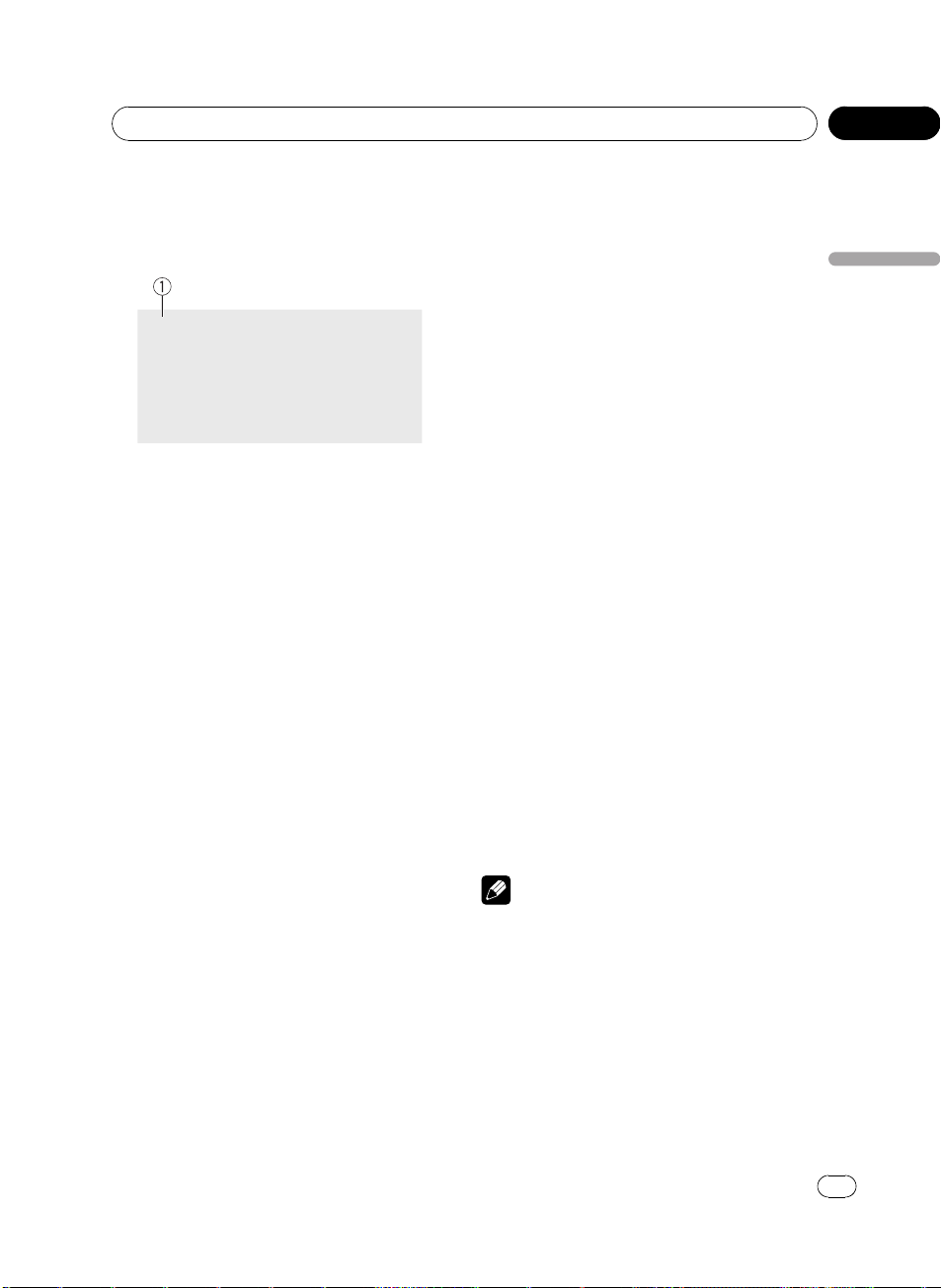
Cihazın çalıştırılması
Bölüm
03
Temel İşlemler
Cihazın AÇIK/KAPALI (ON/OFF)
konuma getirilmesi
1 Kaynak simgesi
Cihazınaçık konuma getirilmesi
% Dokunmalı ekran tuşlarını kullanırken,
kaynak simgesine ve ardından tercih ettiğiniz kaynağınadına dokunun.
Kaynak adları görüntülenir ve seçebilecekleriniz belirginleşir.
% Düğmeyi kullanırken, SRC düğmesine
basarak cihazı açık konuma getirin.
Cihazın kapalı (OFF) konuma getirilmesi
% Dokunmalı ekran tuşlarını kullanırken,
kaynak simgesine ve ardından OFF tuşuna
dokunun.
# Kaynak simgesi görüntülenmiyorsa, ekrana
dokunarak görüntülenmesini sağlayabilirsiniz.
% Düğmeyi kullanırken, cihaz kapanınca-
ya kadar SRC düğmesini basılı tutun.
Kaynak seçimi
Dinlemek istediğiniz kaynağı seçebilirsiniz.
DVD oynatıcıya geçmek için cihaza bir disk
yerleştirin. iPod’a geçmek için cihaza bir iPod
bağlayın.
% Dokunmalı ekran tuşlarını kullanırken,
kaynak simgesine ve ardından tercih ettiğiniz kaynağınadına dokunun.
Kaynak adları görüntülenir ve seçebilecekleriniz belirginleşir.
! DVD – Dahili DVD oynatıcı
! RADIO – Radyo
! iPod – iPod
! USB – USB taşınabilir ses çalar/USB bellek
! TEL – Bluetooth telefon
! BT-Audio – Bluetooth ses çalar
! S-DVD – DVD oynatıcı/multi-DVD oynatıcı
! MCD – Multi-CD çalar
! AUX 1 – AUX 1
! AUX 2 – AUX 2
! AV – AV girişi
! TV – Televizyon
! EXT 1 – Harici cihaz 1
! EXT 2 – Harici cihaz 2
! REARVIEW – Geri görüş kamerası
! OFF – Cihazı kapat
# Kaynak simgesi görüntülenmiyorsa, ekrana
dokunarak görüntülenmesini sağlayabilirsiniz.
# Menü içindeyken, kaynak simgesine dokunarak kaynak seçemezsiniz.
# Kaynak seçim menüsünü kapatmak için ESC
tuşuna dokunun.
# iPod bağlandığında, cihazda USB kaynağını
seçemezsiniz.
% Düğmeyi kullanırken, tercih ettiğiniz
kaynağı seçmek için arka arkaya SRC düğmesine basın.
Notlar
! Aşağıdaki durumlarda, ses kaynağı değişmez.
— Seçilen kaynak ile ilgili bir cihaz bağlı ol-
madığında.
— Oynatıcının içinde disk veya kartuş olmadı-
ğında.
— AUX (yardımcı giriş) kapalı konumda oldu-
ğunda (bkz. 46. sayfa).
— AV (AV girişi) VIDEO olarak ayarlı olmadı-
ğında (bkz. 51. sayfa).
Cihazın çalıştırılması
<CRB2969-A/N>15
15
Tr
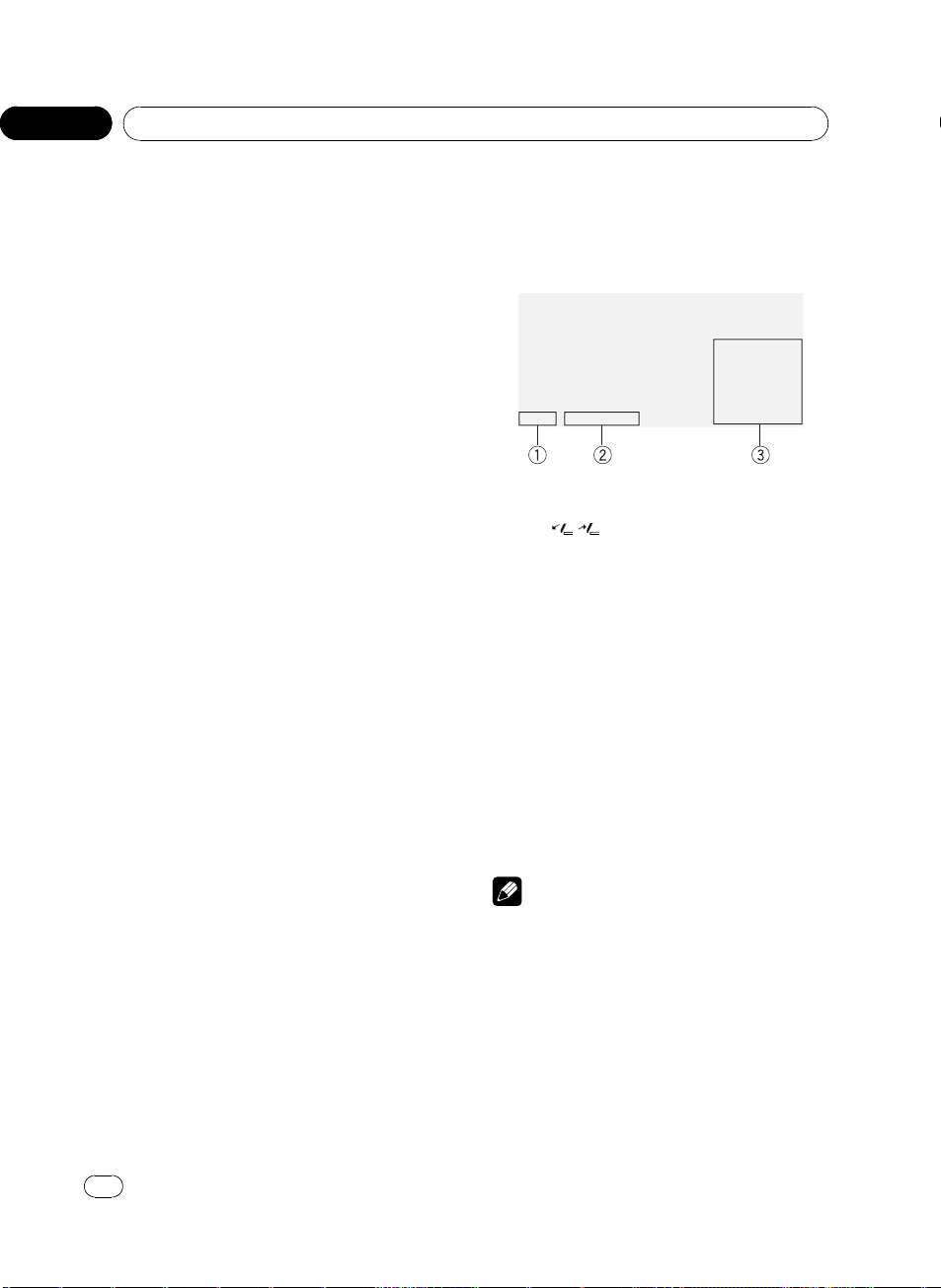
Bölüm
03
Cihazın çalıştırılması
! AUX1 normalde VIDEO olarak ayarlıdır. Kulla-
nılmadığı zamanlarda AUX1’i OFF konumuna
getirin (bkz. 46. sayfadaki Yardımcı cihaz ayarla-
rınınaçılıp kapatılması konusuna).
! REARVIEW (geri görüş kamerası), SRC tuş una
basılarak seçilemez.
! Gerekli ayarlar yapıldığında, geri görüş kame-
rasının görüntüsü otomatik olarak gösterilir.
Ayrıntılı bilgi almak için, bkz. 52. sayfadaki
Geri görüş kamerasının (geri gidiş kamerası)
ayarlanması konusuna.
! Harici cihaz denildiğinde, kaynak olarak
uyumlu olmasalar da, bu cihaz ile temel işlevleri denetlenebilen Pioneer ürünleri kastedilmektedir (bunlar gelecekte satışa sunulacak
ürünler olabilir). Bu cihaz ile iki harici cihaz
denetlenebilir. İki harici cihaz bağlandığında,
bu cihaz harici cihazları harici cihaz 1 (external unit 1) ve harici cihaz 2 (external unit 2)
olarak tanımlar.
! Bu cihazın mavi/beyaz kablosu aracın otoma-
tik anten çıkartma terminaline bağlandığında,
cihazın kaynağı açık konuma geldiğinde aracın anteni açılır (uzar). Anteni kapatmak için
kaynağı kapalı konuma getirin.
Ses seviyesinin ayarlanması
% Ses seviyesini ayarlamak için
VOLUME/MUTE düğmesini kullanın.
Ses seviyesini arttırmak veya azaltmak için
VOLUME/MUTE düğmesini çevirin.
Dokunmaya duyarlı ekran
tuşunun temel işlevleri
Dokunmaya duyarlı ekran tuşlarının
aktif hale getirilmesi
1 AV MENU tuşu
MENU öğesini gösterir.
2 TILT (
3 Dokunmaya duyarlı ekran tuşları
1 Her kaynak ile ilgili dokunmaya duyarlı
ekran tuşlarını aktif hale getirmek için ekrana dokunun.
Dokunmaya duyarlı ekran tuşları ekranda belirir.
# Diğer dokunmaya duyarlı ekran tuşları grubu-
na gitmek için NEXT tuşuna dokunun.
# Bir önceki dokunmaya duyarlı ekran tuşları
grubuna gitmek için PREV tuşuna dokunun.
2 Dokunmaya duyarlı ekran tuşlarını gizlemek için HIDE tuşuna dokunun.
/ )tuşları
LCD panelin açısını ayarlamak için dokunun.
Çeşitli işlemleri gerçekleştirmek için dokunun.
16
Not
Dokunmaya duyarlı ekran tuşlarını 30 saniye boyunca kullanmazsanız, video kaynaklarını seçerken otomatik olarak gizlenirler.
Tr
<CRB2969-A/N>16
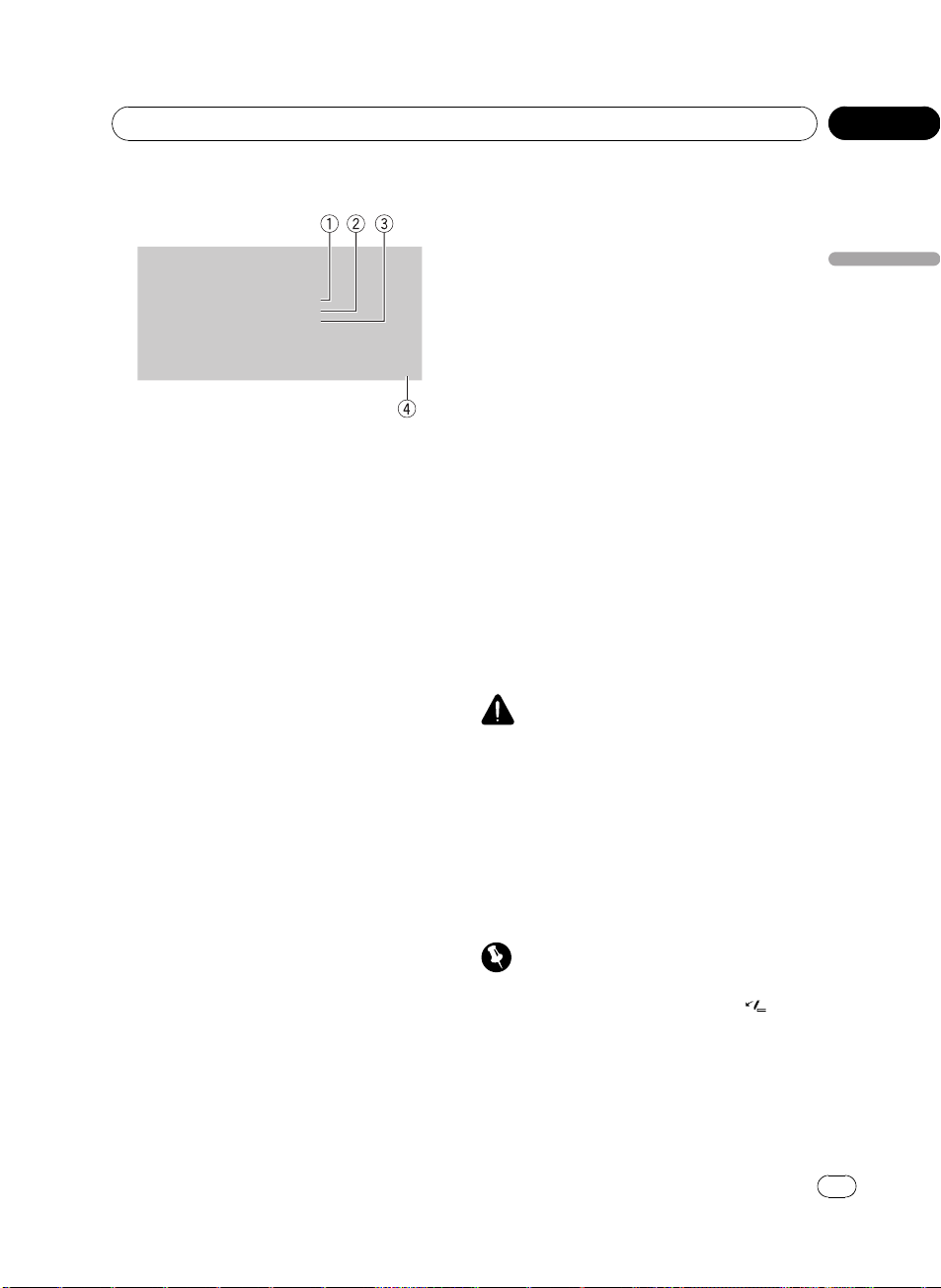
Cihazın çalıştırılması
Bölüm
03
Menünün kullanılması
1 FUNCTION MENU tuşu
Her bir kaynağınişlevlerini seçmek için bu
tuşa dokunun.
2 AUDIO MENU tuşu
Çeşitli ses kalitesi denetimlerini seçmek için
bu tuşa dokunun.
3 SYSTEM MENU tuşu
Çeşitli ayar işlevlerini seçmek için bu tuşadokunun.
4 ESC tuşu
İşlevlerin denetim modunu iptal etmek için bu
tuşa dokunun.
1 MENU öğesini görüntülemek için
AV MENU tuşuna dokunun.
Menü adları görüntülenir ve seçebilecekleriniz
belirginleşir.
# AV MENU görüntülenmiyorsa, ekrana doku-
narak görüntülenmesini sağlayabilirsiniz.
2 Çalıştırmak istediğiniz işlev isimlerini
görüntülemek için tercih ettiğiniz tuşa dokunun.
# Sonraki işlev isimleri grubuna gitmek için,
NEXT tuşuna dokunun.
# Önceki işlev isimleri grubuna geri dönmek
için, PREV tuşuna dokunun.
3 Her kaynağın ekranına dönmek için
ESC tuşuna dokunun.
LCD panelin açılması ve kapatılması
LCD panel, kontağınaçılması veya kapatılması
ile otomatik olarak açılır ve kapanır. Otomatik
açılma ve kapanma işlevini kapalı konuma getirebilirsiniz. (Bkz. 52. sayfa.)
! LCD paneli elinizle güç kullanarak kapat-
mayın. Bu cihaza zarar verebilir.
! Otomatik açma/kapatma işlevi ekranı aşa-
ğıdaki şekilde çalıştırır.
— LCD panel açıkken kontak kapalı konu-
ma getirildiğinde, LCD panel altı saniye
sonra kapanır.
— Kontak tekrar açıldığında (veya ACC ko-
numuna getirildiğinde), LCD panel oto-
matik olarak açılır.
— Ön panelin çıkartılması veya yerine takıl-
ması LCD paneli otomatik olarak kapatır
veya açar. (Bkz. 12. sayfa.)
! LCD panel kapatıldıktan sonra kontak kapa-
tılırsa, kontağın tekrar açılması (veya ACC
konumuna getirilmesi) LCD panelin açılmasını sağlamaz. Bu durumda, LCD paneli
açmak için OPEN/CLOSE tu ş una basın.
! LCD paneli kapatırken, doğru şekilde kapa-
tıldığından emin olun. LCD panel yarıda durursa, bu şekilde kalması zarar görmesine
sebep olabilir.
DİKKAT
LCD paneli açarken, kapatırken veya ayarlarken
elinizi cihazdan uzak tutun. Özellikle de çocukların elleri ve parmaklarına dikkat edin.
% LCD paneli açmak için OPEN/CLOSE
düğmesine basın.
# LCD paneli kapatmak için tekrar
OPEN/CLOSE düğmesine basın.
LCD panelin açısının ayarlanması
Önemli
! LCD panelin aracınızın konsoluna veya ön pa-
neline vurduğunu duyarsanız, TILT (
na dokunarak LCD paneli biraz öne
alabilirsiniz.
)tuşu-
Cihazın çalıştırılması
<CRB2969-A/N>17
17
Tr
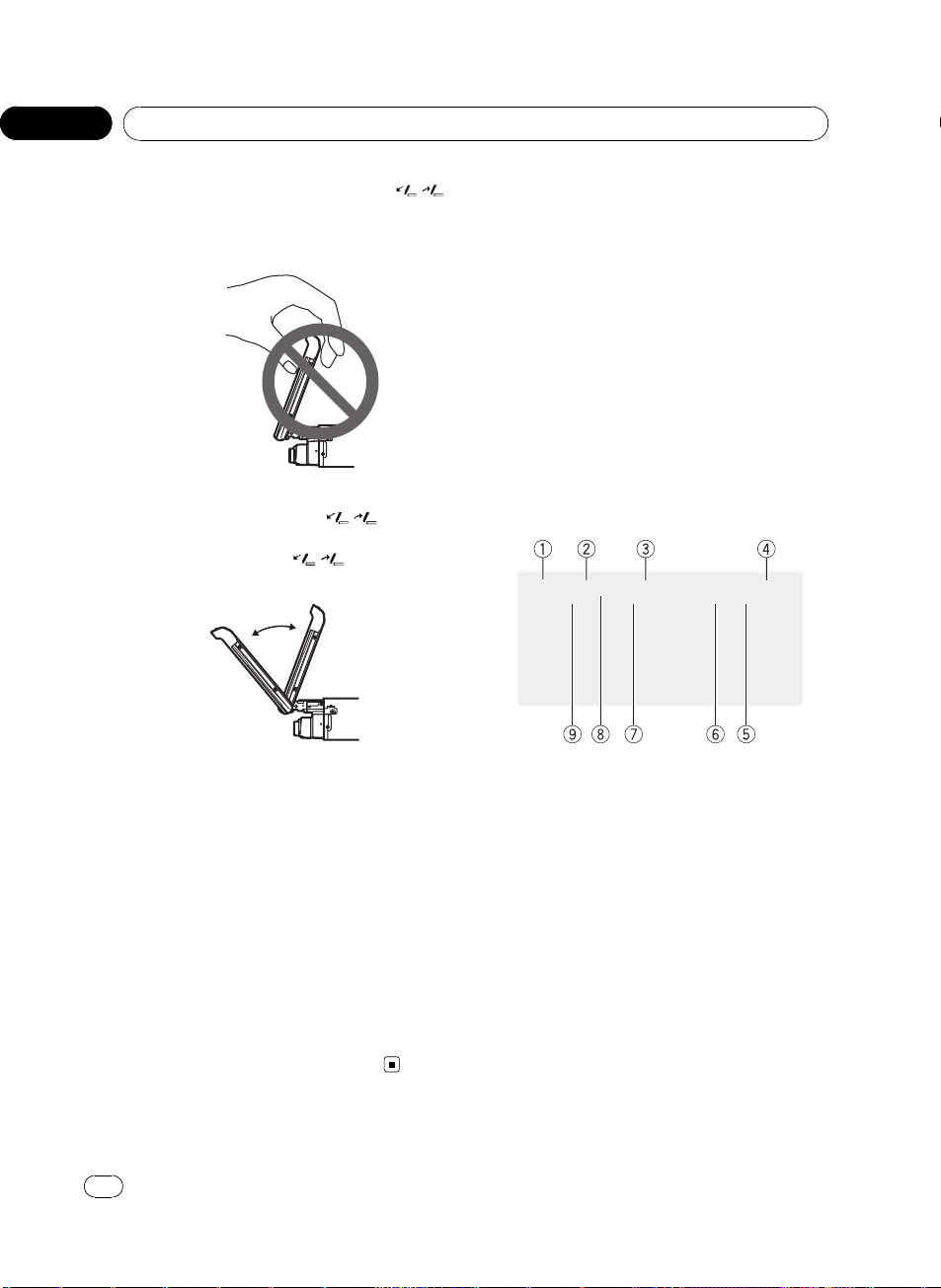
Bölüm
03
Cihazın çalıştırılması
! LCD panelin açısını ayarlarken, TILT ( / )
tuşuna dokunmaya özen gösterin. LCD paneli
elinizle zorlayarak ayarlamanız, cihazın zarar
görmesine sebep olabilir.
% LCD paneli, kolay görünebilecek bir
açıya ayarlamak için TILT (
/ )tuşuna
dokunun.
LCD panelin açısı TILT (
/ )tuşunu basılı
tuttuğunuz sürece değişmeye devam eder.
Radyo
Temel İşlemler
Bu cihazın AF (alternatif frekans arama) işlevi
kapalı veya açık konuma getirilebilir. Normal
ayarlama işlemi için, AF işlevinin kapatılması
gerekir (bkz. 20. sayfa).
RDS
RDS (radyo veri sistemi), radyo istasyonlarını
aramayı kolaylaştırmak için sessiz bilgiler içerir.
! RDS hizmeti tüm istasyonlar tarafından ve-
rilmeyebilir.
! AF ve TA gibi RDS işlevleri, sadece radyonu-
zun RDS istasyonlarına ayarlı olduğu durumlarda aktif olur.
# LCD panelin ayarlanan açısı ezberlenir ve LCD
panelin bir sonraki açılışında otomatik olarak aynı
konuma gelir.
LCD panelin yatay konumda çevrilmesi
LCD panel dik durduğ unda ve aracınızın klimasının çalışmasını engellediğinde, panel geçici olarak yatay konuma getirilebilir.
% LCD paneli yatay konumda çevirmek
için OPEN/CLOSE tuşunu basılı tutun.
# Orijinal konuma geri dönmek için,
OPEN/CLOSE tuşunu tekrar basılı tutun.
# LCD panel, işlemden 10 saniye sonra ses çıkartarak orijinal konumuna geri döner.
18
Tr
1 Kaynak simgesi
2 Bant göstergesi
3 Ön ayar numarası göstergesi
4 Program servis adı
5 NEWS göstergesi
Ayarlı haber programı alındığında görünür.
6 TRAFFIC göstergesi
Bir TP istasyonunda olduğunuzu gösterir.
7 TEXT göstergesi
Radyo metni alındığını gösterir.
8 PTY etiketi göstergesi
9 5 (stereo) göstergesi
Seçilen frekans stereo yayın yaptığında görünür.
<CRB2969-A/N>18
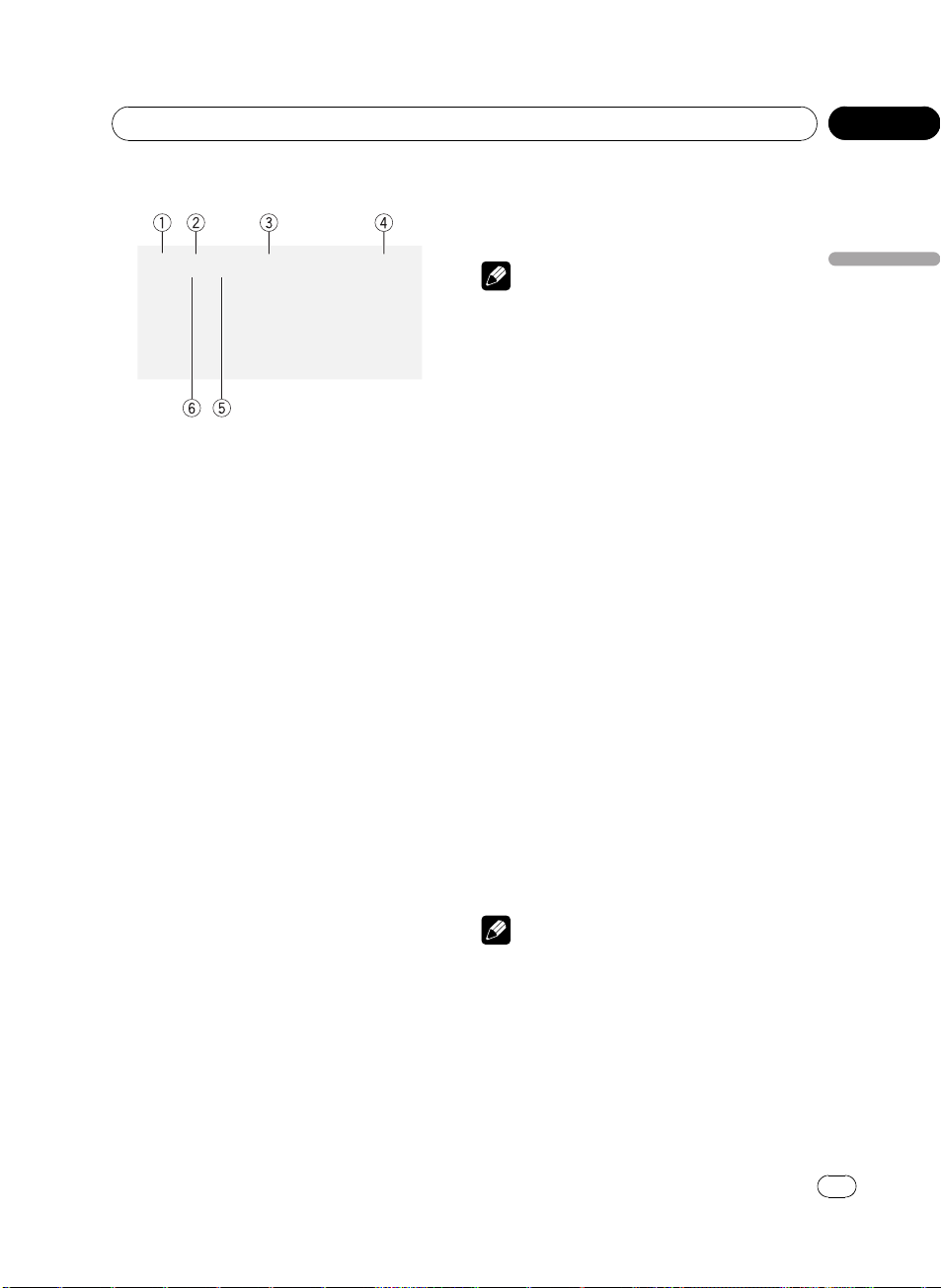
Cihazın çalıştırılması
Bölüm
03
Non-RDS veya MW/LW
1 Kaynak simgesi
2 Bant göstergesi
3 Ön ayar numarası göstergesi
4 Frekans göstergesi
5 LOCAL göstergesi
Yerel istasyon arama işlevi açıkken gösterilir.
6 5 (stereo) göstergesi
Seçilen frekans stereo yayın yaptığında görünür.
1 Radyoyu seçmek için, kaynak simgesine ve ardından RADIO tuşuna dokunun.
2 Bant seçmek için BAND tuşuna dokunun.
Tercih ettiğiniz bant (FM için FM1, FM2, FM3
veya MW/LW) görününceye kadar BAND tuşuna dokunun.
3 El ile istasyon ayarı yapmak için, c
veya d tuşlarına k ısaca dokunun.
# El ile istasyon ayarını c veya d (TRACK)düğ-
meleri ile de gerçekleştirebilirsiniz.
4 Otomatik arayarak istasyon ayarı yapmak için, yaklaşık bir saniye süreyle c
veya d tuşlarına bası n ve elinizi çekin.
Radyo, kaliteli sinyal alımı için yeterince güçlü
bir yayın bulunana kadar tüm frekansları tarar.
# Otomatik istasyon aramayı c veya d tuşlarına
dokunarak iptal edebilirsiniz.
# c veya d tuşlarına dokunmayı sürdürürseniz,
istasyonları atlayabilirsiniz. Otomatik arama, elinizi tuştan çektiğiniz anda başlar.
# Otomatik istasyon aramayı c veya d (TRACK)
düğmelerini basılı tutarak da gerçekleştirebilirsiniz.
Not
iPod’unuz cihaz üzerinden şarj edilirken aynı zamanda da bir MW radyo istasyonu dinleniyorsa,
parazit olabilir. Bu durumda, iPod’un şarj ayarını
kapalı konuma getirdiğinizde parazit kesilecektir.
(Bkz. 52. sayfadaki iPod şarj ayarınındeğiştirilmesi
konusuna.)
Yayın frekanslarının saklanması
ve geri çağrılması
Daha sonra geri dönmek amacıyla altı yayın
frekansını kolaylıkla saklayabilirsiniz.
! Her üç FM bandı için altışar adet olmak
üzere 18 FM istasyonu ile altı adet MW/LW
istasyonu bellekte saklanabilir.
1 Ön tanımlı listeyi görüntülemek için
LIST tuşuna dokunun.
2 Bellekte saklamak istediğiniz bir frekans bulursanız, P1 ile P6 arasındaki ön tanımlı ayar tuşlarından birine, bir bip sesi
duyuncaya kadar dokunmayı sürdürün.
Seçilen radyo istasyon frekansı belleğe saklanmıştır.
Aynı ön tanımlı ayar tuşuna bastığınızda,
radyo istasyonunun frekansı bellekten çağrılır.
3 Normal görünüme geri dönmek için
ESC tuşuna dokunun.
Not
P1 ile P6 arasındaki ön tanımlı ayar tuşlarına ata-
nan radyo istasyonu frekanslarını geri çağırmak
için a ve b tuşlarını da kullanabilirsiniz.
Cihazın çalıştırılması
<CRB2969-A/N>19
19
Tr
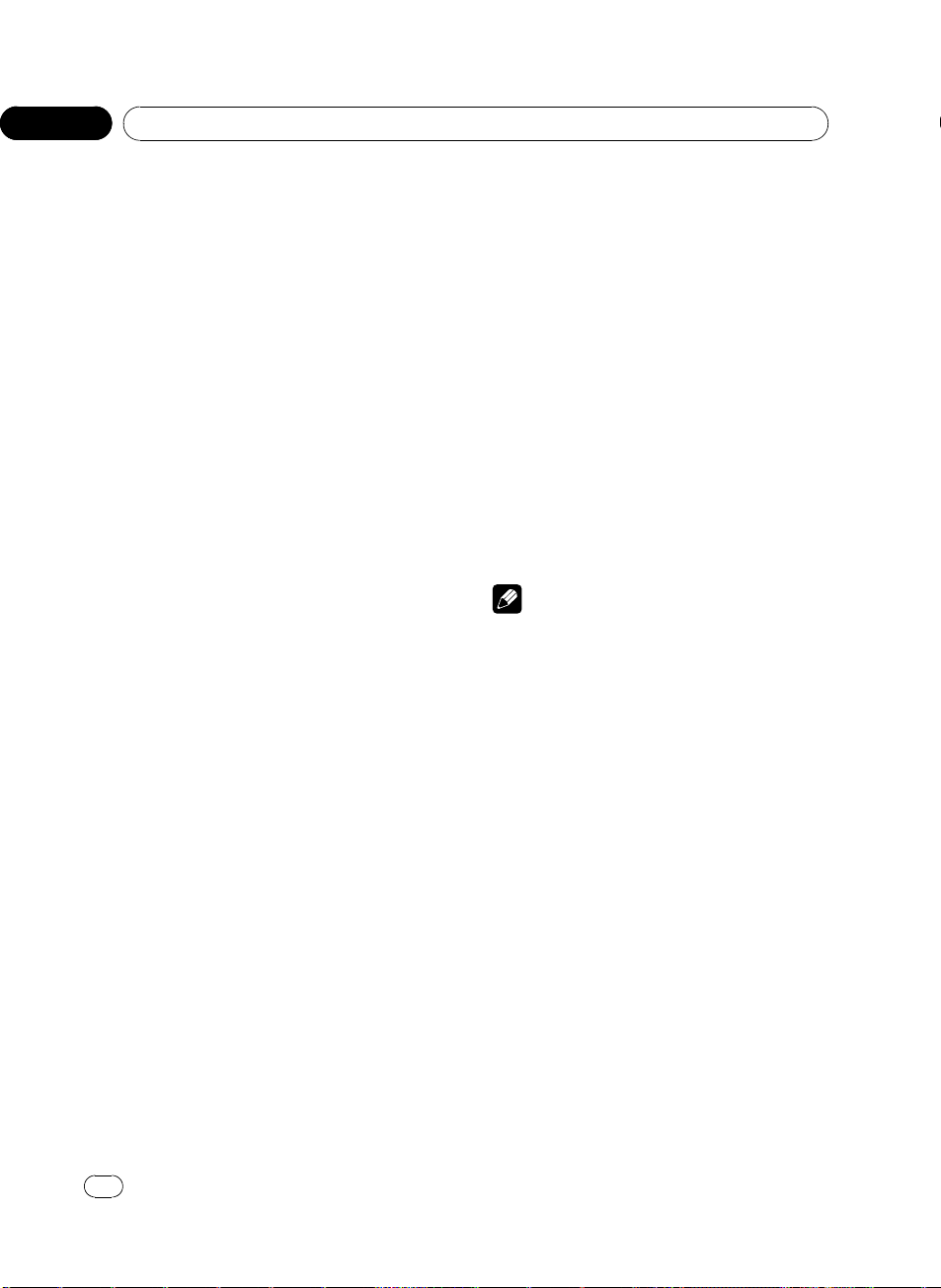
Bölüm
03
Cihazın çalıştırılması
Gelişmiş işlemlerin tanıtılması
1 İşlev isimlerini görüntülemek için,
AV MENU tuşuna ve ardından
FUNCTION MENU tuşuna dokunun.
İşlev isimleri görüntülenir ve seçebilecekleriniz
belirginleşir.
2 Frekans görünüme geri dönmek için
ESC tuşuna basın.
# Önceki ekrana geri dönmek için, BACK tuşu-
na dokunun.
En güçlü yayını yapan
frekansların saklanması
BSM (en iyi istasyonlar belleği) işleviyle en
güçlü altı yayın frekansını P1 ila P6 tuşlarına
atayabilir ve saklanma işlemi tamamlandığında bu frekansları tek bir dokunuşla dinleyebilirsiniz.
! BSM işleviyle kaydettiğiniz yayın frekansları
P1 ila P6 tuşlarını kullanılarak kaydettiğiniz
istasyonların yerini alabilir.
% BSM işlevini açmak için, işlev menü-
sündeki BSM tuşuna dokunun .
BSM yanıp sönmeye başlar. BSM yanıp söner-
ken en güçlü altı yayın frekansı sinyal güçlerine göre ön ayarlı istasyon ayarlama P1 ila P6
tuşlarına kaydedilir. İşlem bittiğinde BSM
yanıp sönmeyi bırakır.
# Saklama işlemini iptal etmek için BSM tuşuna
tekrar basın.
Güçlü sinyallerin ayarlanması
İstasyonların yerel istasyon arama ayarı ile
ayarlanması işlevi radyonuzu sadece alımı iyi
sağlayacak derecede güçlü sinyallere sahip
radyo istasyonlarına ayarlamanızı sağlar.
% Hassasiyeti belirlemek için, işlev me-
nüsündeki LOCAL tuşuna dokunun.
Tercih ettiğiniz hassasiyet seviyesi ekranda belirinceye kadar LOCAL tuşuna arka arkaya dokunun.
FM için dört farklı seviye ve MW/LW için iki
farklı seviye bulunur:
FM: OFF—LEVEL1—LEVEL2—LEVEL3—
LEVEL4
MW/LW: OFF—LEVEL1—LEVEL2
LEVEL4 ayarı sadece en güçlü istasyonların
alımına izin verirken, daha düşük ayarlar daha
az güçlü olan istasyonlarınalımına da izin
verir.
Alternatif frekansların seçilmesi
Radyonun alımı iyi değilse, cihaz aynı ağ üzerinde otomatik olarak farklı bir istasyon arar.
% AF işlevini açmak için, işlev menüsün-
deki AF tuşuna dokunun.
# AF işlevini kapatmak için, AF tuşuna tekrar do-
kunun.
Notlar
! AF işlevi açıkken istasyonların otomatik arama
ile ayarlanması veya BSM ile ayarlanması sırasında sadece RDS istasyonları ayarlanır.
! Ön ayarlı bir istasyonu geri çağırdığınızda, is-
tasyonun AF listesinden yeni bir frekansla ön
ayarlı istasyon güncellenebilir. (Bu işlev, sadece FM1 veya FM2 bantlarında ön ayarlı istasyonları kullanıyorsanız mevcuttur.) Alınan
istasyonun RDS verisi orijinal olarak kaydedilen istasyondan farklı ise, ön ayar numarası
ekranda görüntülenmez.
! AF frekansı arama işlemi sırasında, ses başka
bir program tarafından geçici olarak kesilebilir.
! AF işlevi her FM bandı için bağımsız olarak
açılıp kapatılabilir.
PI Arama işlevinin kullanılması
Radyo uygun bir istasyon bulamazsa veya
alımı kötü olursa, cihaz aynı programlamayla
otomatik olarak farklı bir istasyon arar. Arama
anında PI SEEK görüntülenir ve dışarı verilen
ses kesilir.
20
Tr
<
CRB2969-A/N>20
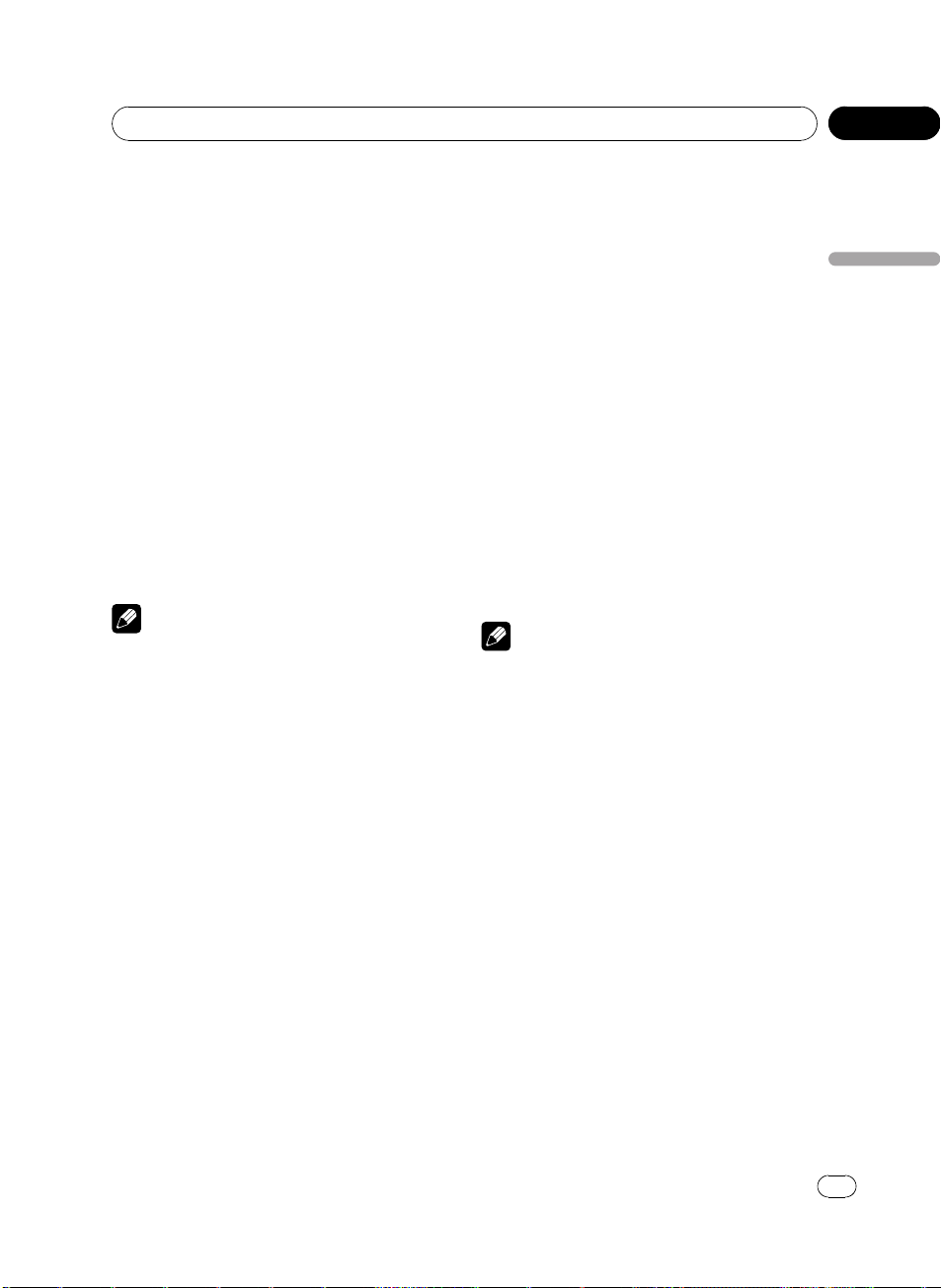
Cihazın çalıştırılması
Bölüm
03
Ön ayarlı istasyonlar için otomatik PI
arama işlevinin kullanılması
Uzun yolculuklarda, ön ayarlı istasyonlar yeniden bulunamıyorsa cihaz ön ayarlı istasyonların geri çağrılmasında PI arama yapmak üzere
ayarlanabilir.
! PI Arama standart olarak kapalıdır. Bkz. 47.
sayfadaki Otomatik PI Arama işlevinin açılıp
kapatılması konusuna.
İstasyonların bölgesel
programlamaya sınırlandırılması
AF kullanıldığında bölgesel işlev, bölgesel
yayın yapan istasyonların seçimini kısıtlar.
% Bölgesel işlevini açmak için, işlev me-
nüsündeki REGIONAL tuşuna dokunun.
# Bölgesel işlevini kapatmak için, REGIONAL tu-
şuna tekrar dokunun.
Notlar
! Bölgesel programlama ve bölgesel ağlar, bulu-
nulan ülkeye göre farklı olarak düzenlenir (mesela, saate, eyalete veya yayın alanına göre
farklılıklar gösterebilir).
! Radyo orijinal olarak ayarlanan istasyondan
farklı bir bölgesel istasyona ayarlanırsa, ön
ayar numarası görüntüden kaybolabilir.
! Bölgesel işlevi her FM bandı için bağımsız ola-
rak açılıp kapatılabilir.
Trafik anonslarınınalınması
TA (trafik anonsu bekleme) işlevi hangi kayna-
ğı dinlediğinize bakmaksızın, trafik anonslarını
otomatik olarak almanızı sağlar. TA işlevi bir
TP istasyonu (trafik bilgileri yayınlayan bir istasyon) veya gelişmiş ba ş ka bir ağın TP istasyonu (TP istasyonlarıyla ilgili bilgileri taşıyan
bir istasyon) için devreye sokulabilir.
1 Bir TP ya da gelişmiş başka bir ağınTP
istasyonuna ayarlayın.
TRAFFIC gösterge ışıkları.
2 İşlev menüsünde TA tuşuna dokunun.
Ekranda dTRAFFIC belirir. Trafik anonsu bekleme artıkaçık konumdadır.
# TA işlevini, TP veya gelişmiş bir başka ağınTP
istasyonuna ayarlamadıysanız, sönük TRAFFIC
göstergesi görünür.
# Trafik anonsu beklemeyi kapatmak için, TA tu-
şuna tekrar dokunun.
3 Trafik anonsu başladığında TA ses seviyesini ayarlamak için VOLUME/MUTE
düğmesini kullanın.
Yeni ayarlanan ses seviyesi bellekte saklanırve
sonraki trafik anonsları bu ses seviyesinden
yapılır.
4 Trafik anonsunun alındığı sırada, anonsu iptal etmek için TA tuşuna dokunun.
Radyo orijinal kaynağına geri döner ancak TA
tuşuna tekrar dokunuluncaya kadar bekleme
modunda kalır.
Notlar
! Trafik anonsu alımından sonra sistem orijinal
kaynağına geri döner.
! TA işlevi açıkken, otomatik arayarak istasyon
ayarlama veya BSM modunda sadece TP veya
diğer bir gelişmiş ağın TP istasyonu ayarlanır.
PTY işlevlerini kullanma
PTY (program türü) bilgilerini kullanarak bir istasyon ayarlayabilirsiniz.
RDS istasyonunun PTY bilgileriyle
aranması
Aşağıdaki bölümde listelenenler gibi genel türlerdeki yayın programlarını arayabilirsiniz. Bkz.
23. sayfa.
1 İşlev menüsünde PTY tuşuna dokunun.
2 Program türünü seçmek için c veya d
tuşlarına dokunun.
Dört program türü bulunur:
News&Inf—Popular—Classics—Others
Cihazın çalıştırılması
CRB2969-A/N>21
<
21
Tr
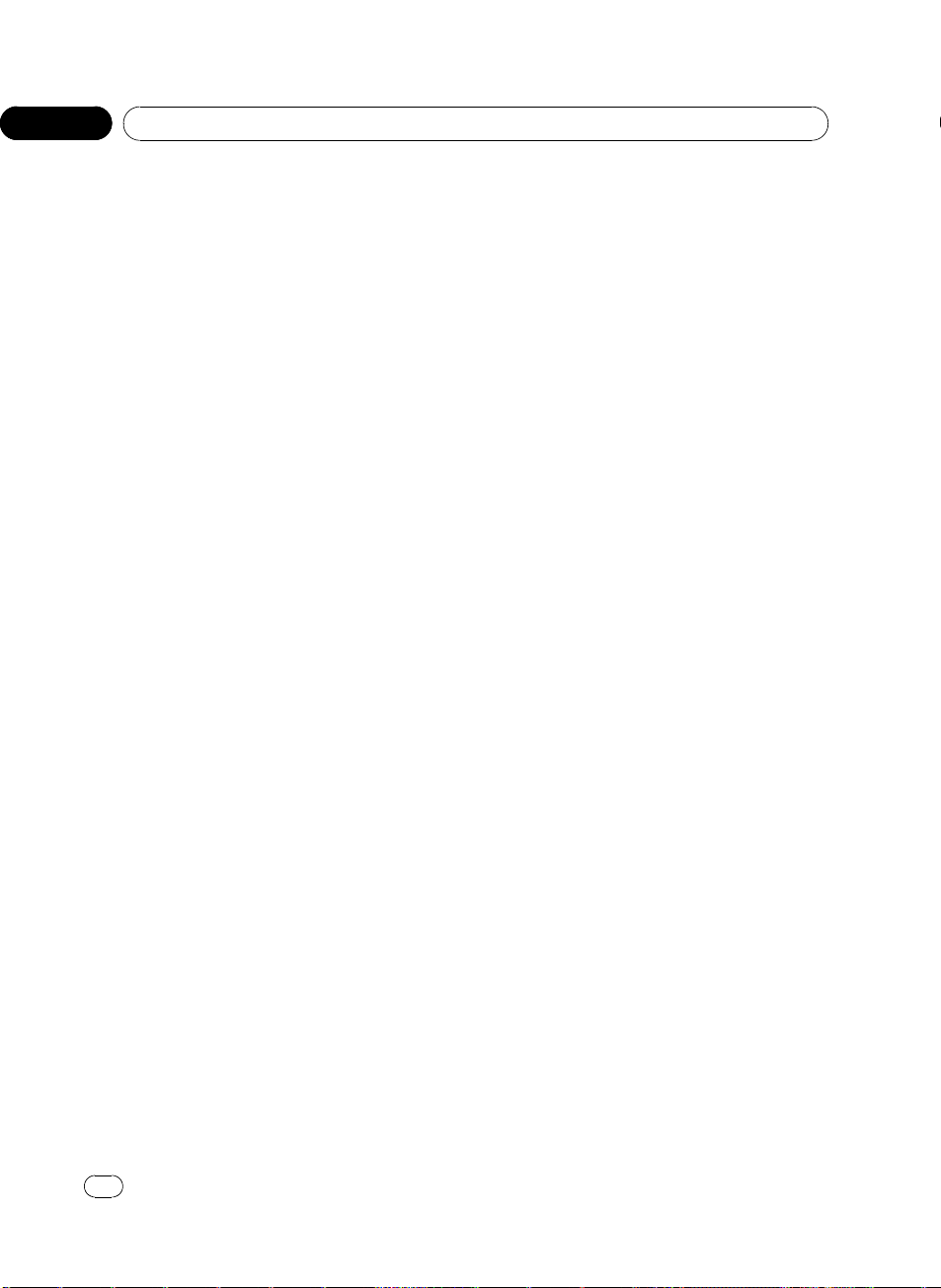
Bölüm
03
Cihazın çalıştırılması
3 Aramayı başlatmak için d tuşuna dokunun.
Cihaz o program türünde yayın yapan bir istasyonu arar. İstasyon bulunduğunda, programın
servis adı görüntülenir.
PTY (program türü ID kodu) bilgileri aşağıdaki
bölümde listelenmiştir. Bkz. bir sonraki sayfa.
# Aramayı iptal etmek için, c tuşuna dokunun.
# Bazı istasyonlarda yayınlanan programlar, be-
lirtilen PTY’den farklı olabilir.
# Aradığınız program türünü yayınlayan bir is-
tasyon bulunmazsa, yaklaşık iki saniye
NOT FOUND iletisi görüntülenir ve radyo orijinal
istasyona geri döner.
Haber programına öncelik verme
işlevinin kullanılması
Bir haber programı PTY kodlu bir haber istasyonundan yayınlanıyorsa, cihaz herhangi bir
istasyondan haber yayını yapan istasyona geçebilir. Haber programı bittiğinde, bir önceki
program alınmaya devam eder.
% İşlev menüsünde NEWS tuşuna doku-
nun.
Haber programına öncelik verme özelliği artık
açık konumdadır.
# Haber programına öncelik verme özelliğini ka-
patmak için, NEWS tuşuna tekrar dokunun.
# Haber programı NEWS tuşuna dokunuldu-
ğunda iptal olur.
PTY alarm yayınlarınınalınması
Acil durum PTY kodu yayınlandığında, cihaz
bunu otomatik olarak alır (ekranda ALARM belirir). Yayın sona erdiğinde, sistem önceki kaynağa geri döner.
Radyo metninin kullanılması
Bu Radyo RDS istasyonlarının yayınladığı istasyon bilgilerini, çalmakta olan şarkının ve sanatçısının ismi gibi radyo metni verilerini
görüntüleyebilir.
! Radyo otomatik olarak en son alınan üç
radyo metni yayınını belleğine alırveen
önce alınan radyo metnini en yeni metinle
değiştirir.
Radyo metinlerinin görüntülenmesi
En son aldığınız ve daha önce aldığınızüç
radyo metnini görüntüleyebilirsiniz.
1 Radyo metnini görüntülemek için TEXT
tuşuna dokunun.
Yayında olan istasyonun radyo metni görüntü-
lenir.
# Radyo metninin görüntülenmesini ESC tuşuna
dokunarak iptal edebilirsiniz.
# Radyo metni alınmazsa, ekranda NO TEXT gö-
rüntülenir.
2 En son alınan üç radyo metnini bellekten geri çağırmak için, PREV veya NEXT tuşuna dokunun.
Geçerli radyo metni ve daha önce alınan üç
radyo metni gösterimi arasında seçim yapmak
için, PREV veya NEXT tuşuna dokunun.
# Bellekte kayıtlı bir radyo metni yoksa gösterge
değişmez.
Radyo metinlerinin saklanması ve geri
çağrılması
Altı adede kadar radyo metni yayınını
MEMO 1 ila MEMO 6 tuşlarına kaydedebilirsi-
niz.
1 Belleğe kaydetmek istediğiniz radyo
metnini görüntüleyin.
Bkz. bu sayfadaki Radyo metinlerinin görüntülenmesi konusuna.
2 Seçili radyo metnini kaydetmek için,
MEMO 1 ila MEMO 6 düğmelerinden her-
hangi birine dokunun ve saklamak için basılı tutun.
Belleğe aldığınız numara göstergede görüntülenir ve seçtiğiniz radyo metni belleğe kaydedilir.
Bir dahaki sefere aynı düğmeye bastığınızda,
kayıtlı olan radyo metni bellekten geri çağrılır.
22
Tr
<
CRB2969-A/N>22
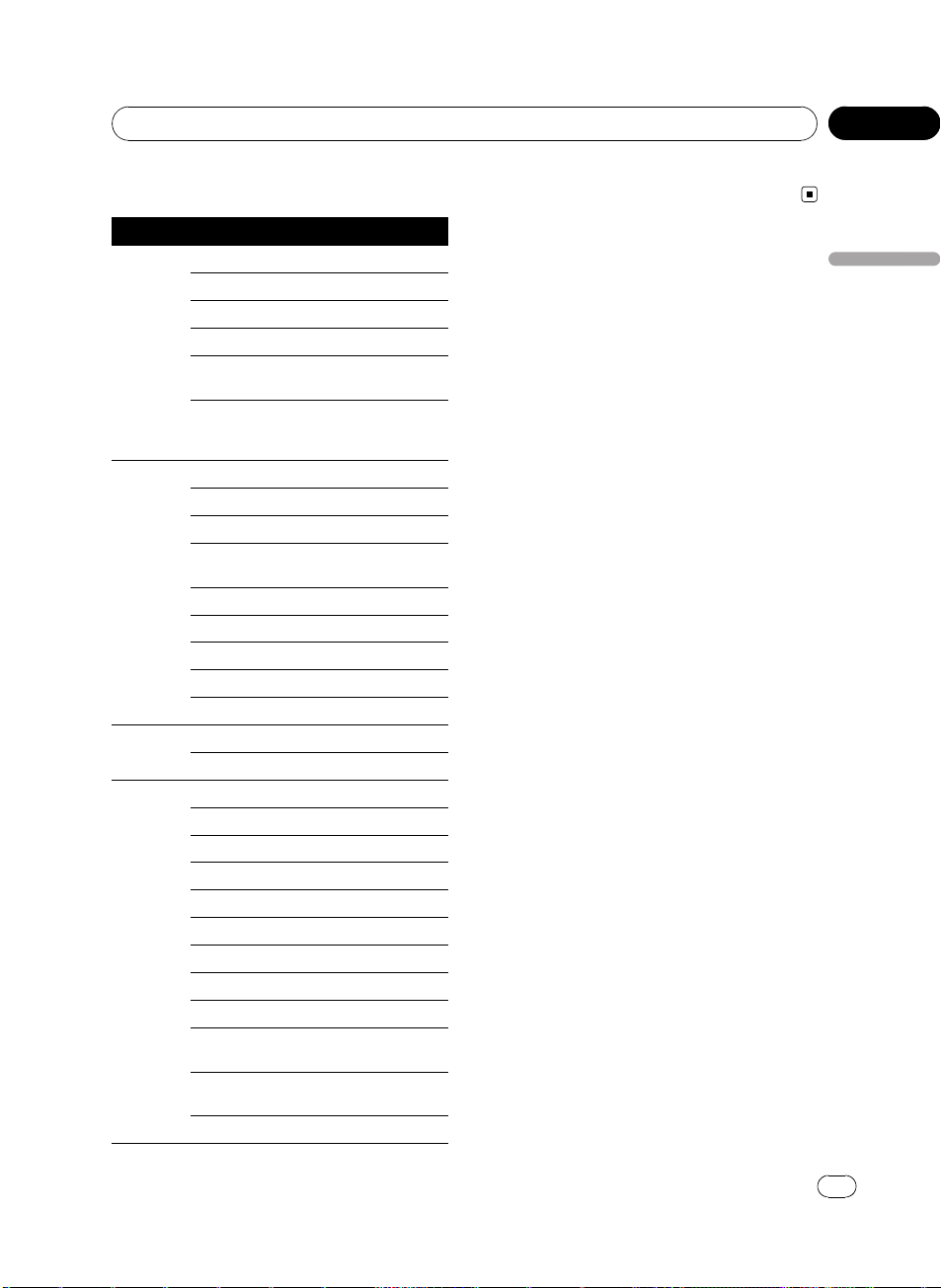
Cihazın çalıştırılması
PTY listesi
Genel Özel Program türü
News&Inf News Haberler
Affairs Güncel olaylar
Info Genel bilgiler ve öneriler
Sport Spor
Weather Hava durumu/meteorolojik
bilgiler
Finance Hisse senedi piyasaları ra-
porları, ticaret, piyasa verileri vb.
Popular Pop Mus Popüler müzik
Rock Mus Çağdaş müzik
Easy Mus Dinlendirici müzik
Oth Mus Kategorilendirilmemiş
müzik
Jazz Caz
Country Amerikan kovboy müziği
Nat Mus Ulusal müzik
Oldies Eski hitler
Folk Mus Halk müziği
Classics L. Class Hafif klasik müzik
Classic Klasik müzik
Others Educate Eğitim programları
Drama Radyo oyunları ve piyesler
Culture Ulusal veya bölgesel kültür
Science Doğa, bilim ve teknoloji
Varied Hafif eğlence
Children Çocuk programları
Social Sosyal olaylar
Religion Dini olaylar ve hizmetler
Phone In Telefon bağlantılı program
Touring Seyahat programları; trafik
anonslarını içermez
Leisure Hobiler ve boş zamanı de-
ğerlendirme
Document Belgeseller
Bölüm
03
Cihazın çalıştırılması
<CRB2969-A/N>23
23
Tr
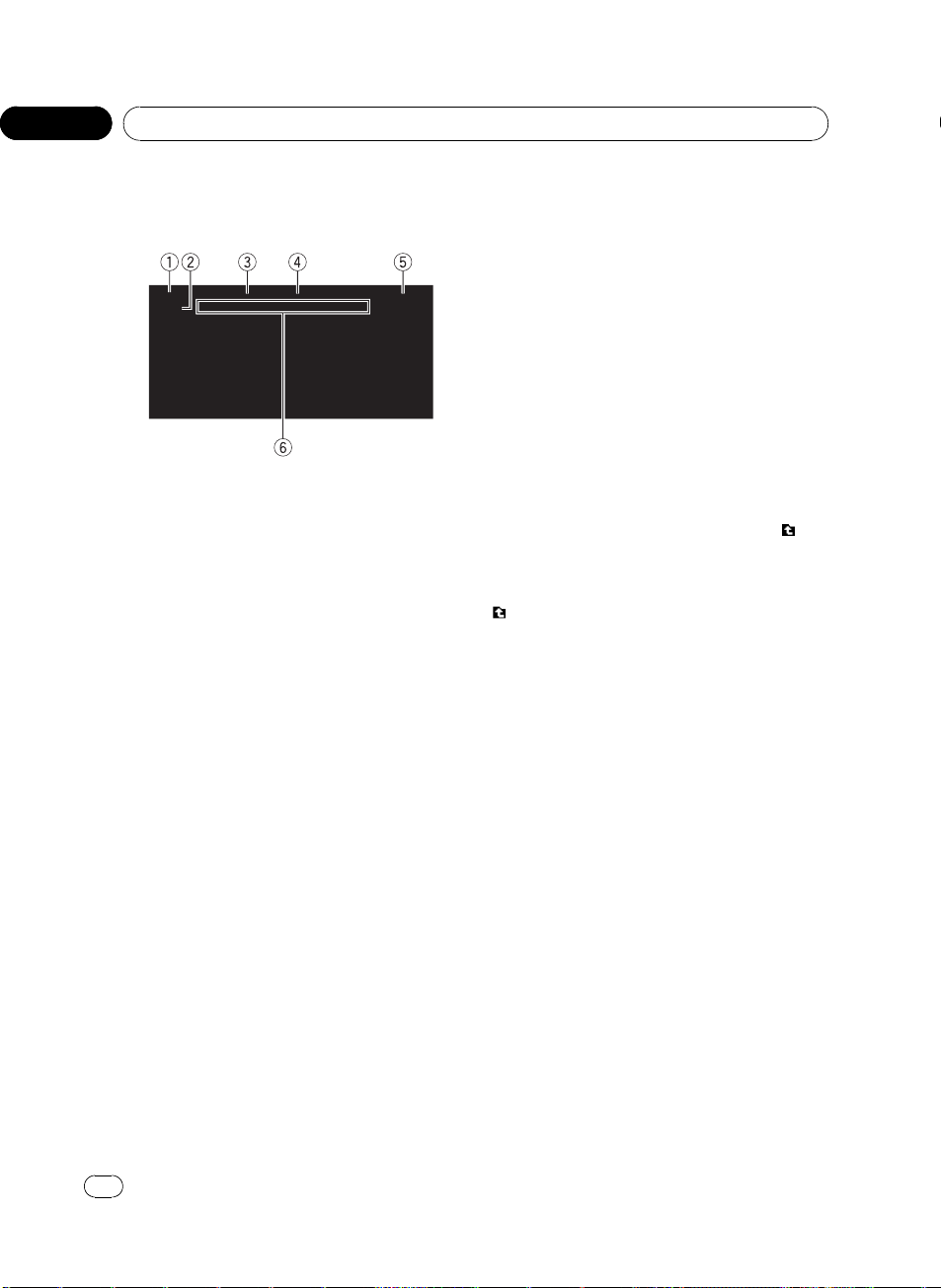
Bölüm
03
Cihazın çalıştırılması
Dahili DVD oynatıcı
Temel İşlemler
1 Kaynak simgesi
2 Ortam göstergesi
Çalmakta olan diskin türünü gösterir.
3 Başlık/Klasör numarası göstergesi
DVD: Halihazırda yürütülmekte olan başlığı
gösterir.
Sıkıştırılmış ses veya DivX: Halihazırda yürütülmekte olan klasörü gösterir.
4 Bölüm/parça/dosya numarası göstergesi
DVD: Halihazırda yürütülmekte olan bölümü
gösterir.
Video CD ve CD: halihazırda yürütülmekte
olan parçayı gösterir.
Sıkıştırılmış ses veya DivX: halihazırda yürütülmekte olan dosyayı gösterir.
5 Çalma süresi göstergesi
6 Değişken mesaj alanı
DVD video: altyazı dilini, ses dilini ve görüntüleme açısını gösterir.
CD TEXT, sıkıştırılmış ses, DivX ve DVD-VR: halihazırda çalmakta olan diskin bilgi metnini
gösterir.
1 Disk yuvasına bir disk yerleştirin.
Yürütme işlemi otomatik olarak başlar.
# Diskin etiketli tarafının üste geldiğinden
emin olun.
# Disk yerleştirildikten sonra DVD oynatıcıyı seç-
mek için, dokunmaya duyarlı ekran tuşlarını kullanın.
# Otomatik yürütme işlemi açıkken cihaz, DVD
menüsünü iptal eder ve ilk başlığın ilk bölümünden yürütme işlemini otomatik olarak başlatır.
Bkz. 30. sayfadaki DVD’lerin otomatik olarak yürü-
tülmesi konusuna.
# Bazı DVD disklerinde bir menü görüntülenebi-
lir. (Bkz. 26. sayfadaki DVD menüsünün çalıştırıl-
ması konusuna.)
# PBC (yürütme denetimi) özelliği olan bir Video
CD’lerde, bir menü görüntülenir. (Bkz. 26. sayfadaki PBC yürütme işlemi konusuna.)
# Diski çıkarmak için, EJECT (h)düğmesine
basın.
2 Dokunmaya duyarlı ekran tuşlarını görüntülemek için, ekrana dokunun.
3Sıkıştırılmış ses dosyası veya DivX yü-
rütülürken, bir klasör seçmek için, a veya
b düğmesine basın.
# 01 (ROOT) klasörüne geri dönmek için, tu-
şuna dokunun ve basılı tutun. Ancak, 01 (ROOT)
klasöründe dosya yoksa, yürütme işlemi klasör
02’den başlar.
sadece liste çalıştığında görüntülenir.
4 Gerideki veya ilerideki bir bölüme/parçaya atlamak için, o veya p tuşuna kısaca dokunun.
# Gerideki veya ilerideki başka bir bölüme/parça-
ya atlamak için, c veya d (TRACK)düğmelerine
de basabilirsiniz.
# PBC yürütme işlemi sırasında bu işlemleri ya-
parsanız bir menü görüntülenebilir.
5Hızlı ileri veya geri işlemini gerçekleş-
tirmek için, o veya p tuşuna devamlı
dokunun.
DVD, DivX disk veya Video CD yürütüldüğü
zaman, o veya p düğmesini beş saniye
basılı tutarsanız, m veya n simgesi belirginleşir. Bu durum oluştuğunda, hızlı geri/hızlı
ileri işlemi o veya p düğmesine basmayı
bıraktığınızda da devam eder. Yürütme işlemine tercih ettiğiniz noktadan devam etmek için,
de tuşuna dokunun.
# DVD video veya Video CD yürütürken, hızlı
ileri/hızlı geri işlemi bazı disklerin belirli yerlerinde
gerçekleştirilemeyebilir. Bu durum oluştuğunda,
normal yürütme işlemi devam eder.
24
Tr
<CRB2969-A/N>24
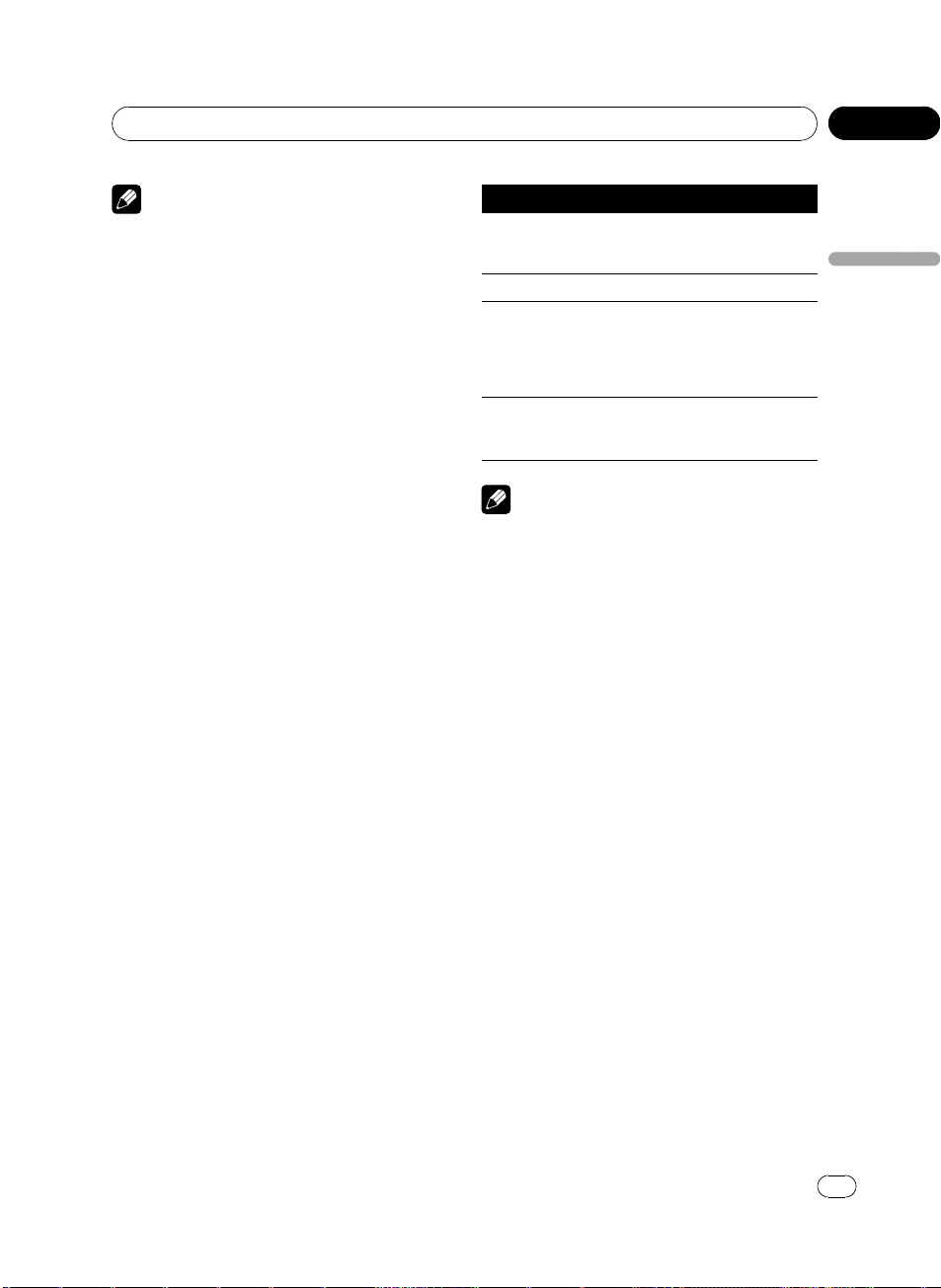
Cihazın çalıştırılması
Bölüm
03
Notlar
! Dokunmaya duyarlı ekran tuşlarını 30 saniye
boyunca kullanmazsanız, video görüntüsü görüntülenirken otomatik olarak gizlenirler.
! Aşağıdaki bölümde oynatıcı ve diskler için
alınması gereken önlemleri bulabilirsiniz. Bkz.
89. sayfadaki Diskler ve oynatıcı için çalıştırma
talimatları konusuna.
! ERROR-02-XX şeklinde bir hata mesajı görün-
tülenirse, bkz. 86. sayfadaki Hata mesajları konusuna.
! Yer imi işlevi açıksa, DVD seçili noktadan yü-
rütme işlemine devam eder. Ayrıntılı bilgi
almak için, bkz. 27. sayfadaki Yürütme işlemi-
ne devam edilmesi (Bookmark (Yer imi)) konusuna.
! Disk, DivX ve MP3 gibi çeşitli ortam dosyası
türlerinden bir karışımı içeriyorsa, yürütülecek
olan ortam dosyası türleri arasında seçim yapabilirsiniz. Bkz. bu sayfadaki Ortam dosya tü-
rünün değiştirilmesi konusuna.
! Disk yürütme işleminin başlatılmasıyla, verilen
ses arasında bazen bir gecikme olabilir. Veriler
okunurken FORMAT READ iletisi görüntülenir.
! VBR (değişken bit oranı) dosyaları olarak kay-
dedilen dosyalar yürütülürken, hızlı ileri veya
hızlı geri işlemleri uygulanırsa çalma süresi
doğru gösterilmez.
! WMA dosyaları yürütülürken, albüm başlığı
listesi görüntülenmez.
! Diske kaydedilen karakterler, bu cihaz ile
uyumlu değilse, söz konusu karakterler görüntülenmez.
Temel yürütme denetimleri
Aşağıdaki tabloda, yürütülen diskler için temel
denetimler gösterilir. Aşağıdaki bölümlerde,
diğer yürütme özellikleri ayrıntılı biçimde anlatılır.
Tuşİşlevi
Yürütme işlemini başlatır, yürütülmekte olan
de
bir diski duraklatır veya duraklatılan bir diski
yeniden başlatır.
g Yürütme işlemini durdurur.
Geçerli parçanın, bölümün veya dosyanınbaş-
langıcına atlar ve daha sonra da önceki parçalara/bölümlere/dosyalara atlar.
o
! o tuşuna dokunup basılı tutulduğunda
hızlı geri alma işlevini gerçekleştirir.
Bir sonraki parçaya, bölüme veya dosyaya atlar.
! p tuşuna dokunup basılı tutulduğunda
p
Bazı yürütme denetimlerinin diskin belli bölümlerinde çalışmadığı bazı DVD veya Video CD diskleriyle karşılaşabilirsiniz.
hızlı ileri alma işlevini gerçekleştirir.
Not
Ortam dosya türünün değiştirilmesi
Disk, DivX ve MP3 gibi çeşitli ortam dosyası
türlerinden bir karışımı içeren bir disk yürütülürken, yürütülecek ortam dosyası türleri arasında seçim yapabilirsiniz.
! Bu cihaz, CD-R/RW/ROM disklerinde kay-
dedilen aşağıdaki ortam dosyası türlerinin
yürütülmesini sağlar.
— Ses verileri (CD-DA)
— Sıkıştırılmış ses dosyaları (WMA/MP3/
AAC)
— DivX video dosyaları
! DVD-R/RW/ROM ortamlarında, bu cihaz
ses verilerinin (CD-DA) yürütülmesine izin
vermez.
% Ortam dosyası türleri arasında seçim
yapmak için, MEDIA tuşuna dokunun.
Aşağıdaki ortam türleri arasında seçim yapmak için, arka arkaya MEDIA tuşuna dokunun:
CD (ses verisi (CD-DA))—WMA/MP3/AAC (sıkıştırılmış ses)—DivX (DivX video dosyaları)
Cihazın çalıştırılması
<
CRB2969-A/N>25
25
Tr
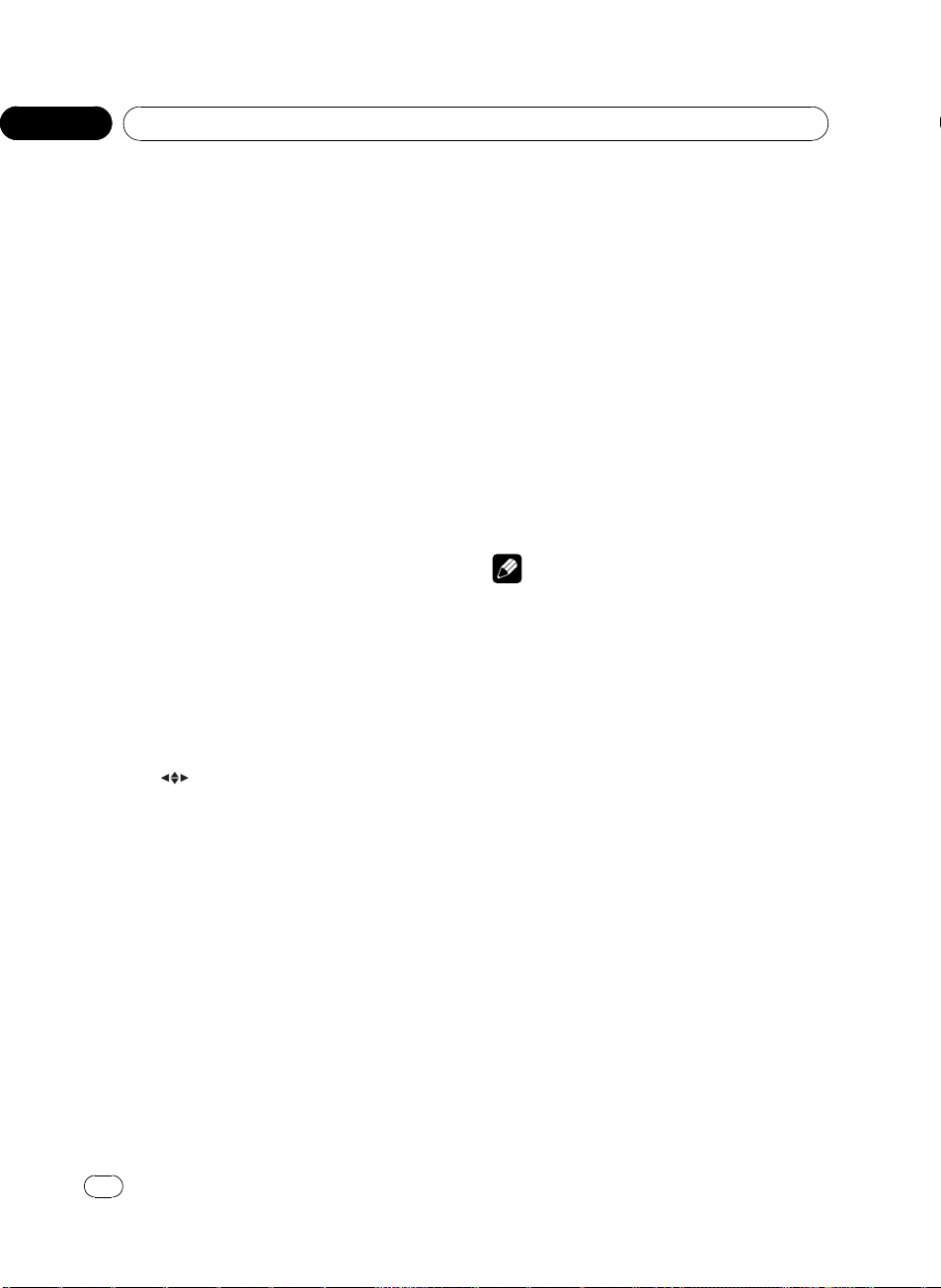
Bölüm
03
Cihazın çalıştırılması
DVD menüsünün çalıştırılması
Bazı DVD’ler bir menü kullanarak disk içeriklerinden seçim yapmanızı sağlar.
! Bu işlev, DVD video için kullanılabilir.
! Disk yürütülürken MENU veya TOP MENU
tuşuna dokunarak menüyü görüntüleyebilirsiniz. Bu tuşlardan birine tekrar dokunarak menüden seçilen yerden yürütme
işlemini gerçekleştirebilirsiniz. Ayrıntılı bilgi
almak için, diskle birlikte verilen kılavuza
bakın.
DVD menüsü doğrudan dokunma
denetiminin kullanılması
Bu işlev, menü öğesine doğrudan dokunarak
DVD menüsünü çalıştırmanızı sağlar.
% DVD menüsü üzerindeki tercih ettiğiniz
menü öğesine doğrudan dokunun.
# DVD disklerinin içeriğine bağlı olarak, bu işlev
doğru çalışmayabilir. Bu durumda, DVD menüsü
dokunmaya duyarlı ekran tuşları ile çalıştırılır.
Dokunmaya duyarlı ekran tuşlarının
kullanılması
1 DVD menüsünü çalıştıracak dokunmaya duyarlı ekran tuşlar ını görüntülemek
için,
# Dokunmaya duyarlı ekran tuşları görüntülen-
miyorsa, ekrana dokunarak görüntülenmelerini
sağlayabilirsiniz.
# DVD menüsü doğrudan dokunma denetimi işlevine geçmek için, TOUCH tuşuna dokunun.
2 a, b, c veya d tuşuna dokunarak tercih ettiğiniz menü öğesini seçin.
3 ENTER tuşuna dokunun.
Yürütme işlemi, seçili menü öğesinden başlar.
# Menünün görüntülenmesi diske göre farklılık
gösterir.
tuşuna dokunun.
PBC yürütme işlemi
PBC (Yürütme Denetimi) özellikli Video CD’nin
yürütülmesi sırasında, PBC ON görüntülenir.
PBC menüsünü 10Key tu ş uyla çalıştırabilirsiniz.
! Bu işlev, Video CD için kullanılabilir.
1 PBC menüsü görüntülenince, SEARCH
ve 10Key tuşuna dokunun.
# Disklere bağlı olarak, menü iki veya daha fazla
sayfa olabilir. Bu durumda, sonraki veya önceki
menüyü görüntülemek için, o veya p düğmesine basın.
2 Menü numarasına karşılık gelen 0 ila 9
tuşuna dokunun ve yürütme işlemini başlatmak için, ENTER tuşuna dokunun.
Yürütme işlemi, seçili menü öğesinden başlar.
3 Dokunmaya duyarlı ekran tuşlarını gizlemek için ESC tuşuna dokunun.
Notlar
! PBC yürütme işlemi sırasında RTN tuşuna do-
kunarak menüyü görüntüleyebilirsiniz. Ayrıntılı bilgi almak için, diskle birlikte verilen
kılavuza bakın.
! Video CD’nin PBC yürütme işlemi iptal edile-
mez.
! PBC (yürütme denetimi) özellikli Video CD’leri-
ni yürütme işlemi sırasında, PBC ON, arama
ve zaman arama işlevleri kullanılamaz ve tekrar yürütme aralığı seçilemez.
DivX®VOD içeriğinin yürütülmesi
Bazı DivX VOD (talep üzerine video) içerikleri,
sadece sınırlı bir gösterim sayısına sahip olabilir. Bu tür DivX VOD içeriğine sahip bir disk
yerleştirdiğinizde, kalan yürütme sayısı ekranda görüntülenir ve diski yürütmeyi (dolayısıyla
da kalan yürütme sayısından birini tüketmeyi)
veya durdurmayı tercih edebilirsiniz. Süresi
geçmiş DivX VOD içeriğine sahip bir disk yerleştirirseniz (örneğin, sıfır yürütme sayısı kalan
bir içeriğe sahip), ekranda Rental Expired iletisi görüntülenir.
26
Tr
<
CRB2969-A/N>26
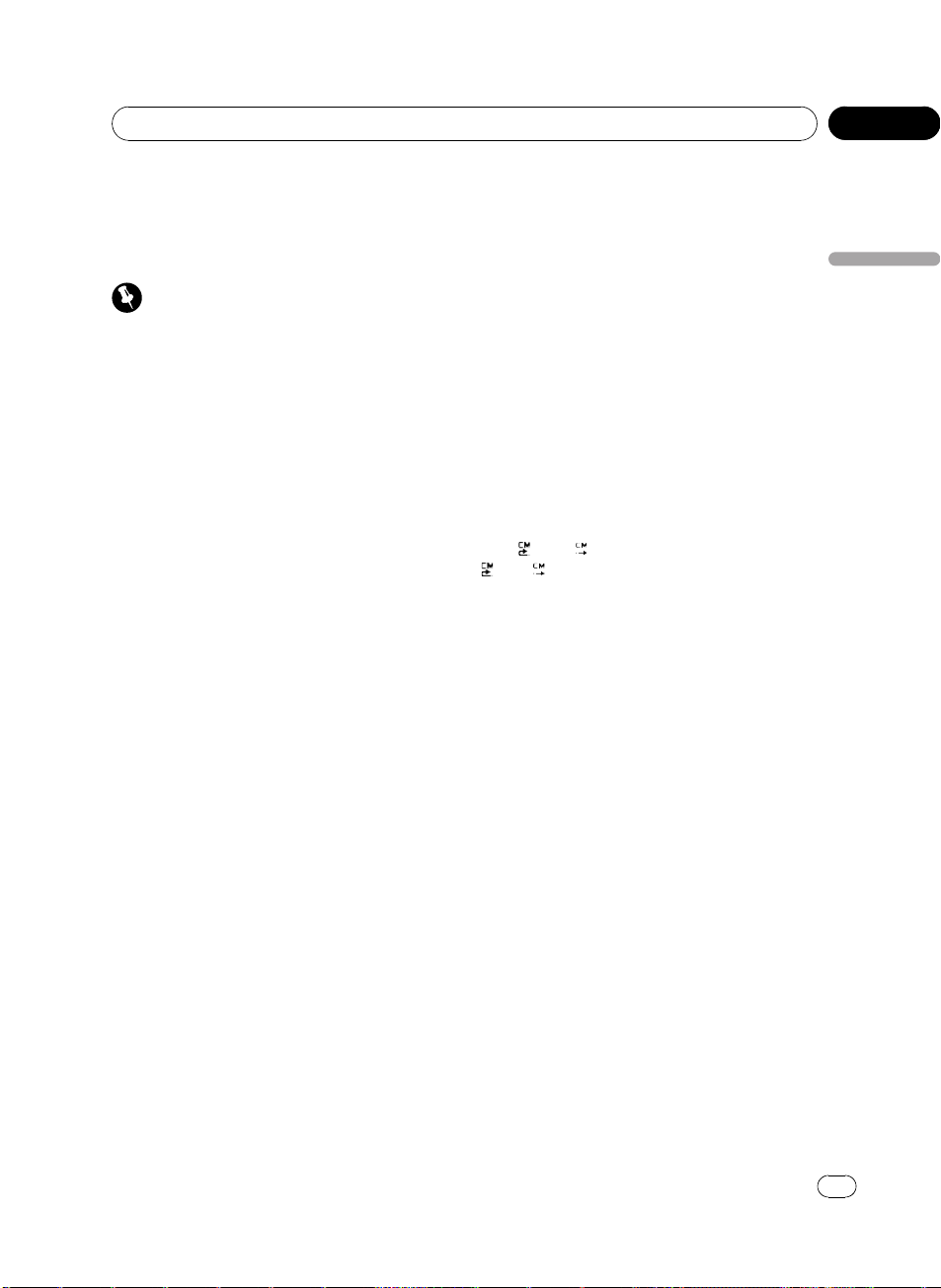
Cihazın çalıştırılması
Bölüm
03
! DivX VOD içeriğiniz sınırsız sayıda yürütme
imkanı tanıyorsa, diski yürütücünüze yerleştirebilir ve hiçbir ileti almadan içeriği istediğiniz kadar yürütebilirsiniz.
Önemli
! Bu cihazda DivX VOD içeriğini yürütmek için,
önce cihazı DivX VOD içerik sağlayıcınıza kaydetmeniz gerekmektedir. Kayıt kodunuz için,
bkz. 45. sayfadaki DivX
görüntülenmesi konusuna.
! DivX VOD içeriği, DRM (Dijital Haklar Yöneti-
mi) sistemi tarafından korunmaktadır. Bu koruma ile içeriğin yürütülmesi, özel ve kayıtlı
cihazlarla sınırlandırılmaktadır.
% DivX VOD içeriğine sahip bir diski yük-
ledikten sonra ileti görüntülenirse, PLAY
tuşuna dokunun.
DivX VOD içeriği yürütülmeye başlar.
# Bir sonraki ekrana gitmek için, NEXT PLAY tu-
şuna dokunun.
# DivX VOD içeriğini yürütmek istemiyorsanız,
STOP tuşuna dokunun.
®
VOD kayıt kodunuzun
İleri veya geri giderek başka bir
başlığa atlanması
! Bu işlev, DVD için kullanılabilir.
% Gerideki veya ilerideki bir başlığa atla-
mak için, a veya b tuşuna dokunun.
Bir sonraki başlığınbaşlangıcına atlamak için,
a tuşuna dokunun. Bir önceki başlığınbaşlan-
gıcına atlamak için, b tuşuna dokunun.
Başlık numaraları sekiz saniye görüntülenir.
# Dokunmaya duyarlı ekran tuşları grupları ara-
sında seçim yapmak için, NEXT veya PREV tuşuna dokunun.
Yürütme modunun seçilmesi
DVD-VR disklerini iki yöntemle yürütebilirsiniz:
ORIGINAL (orijinal) ve PLAYLIST (yürütme listesi).
! DVD kaydedicilerle oluşturulan başlıklar
orijinal olarak adlandırılır. Orijinal temelli ve
yeniden düzenlenen başlıklar yürütme listesi olarak adlandırılır. Yürütme listeleri, DVDR/RW disklerinde oluşturulur.
! Bu işlev, DVD-VR için kullanılabilir.
% Yürütme modunu değiştirmek için
MODE CHANGE tuşuna dokunun.
Yürütme modu değiştirilirse, yürütme işlemi
seçilen yürütme modunun başından başlar.
CM atla/CM geri al
Bu işlev, görüntülenen içeriği belirli bir süreli-
ğine atlar. Yürütülen disk reklam içeriyorsa,
bunları atlayabilirsiniz.
! Bu işlev, DVD için kullanılabilir.
% Sürekli olarak geri veya ileri atlamak
için,
veya tuşuna dokunun.
veya tuşuna her dokunduğunuzda işlem
aşağıdaki sırada değişir:
CM geri al
5 san.—15 san.—30 san.—1,0 dak.—2,0
dak.—3,0 dak.—0 san.
CM atla
30 san.—1,0 dak.—1,5 dak.—2,0 dak.—3,0
dak.—5,0 dak.—10,0 dak.—0 san.
Yürütme işlemine devam
edilmesi (Bookmark (Yer imi))
Yer imi işlevi, disk bir dahaki sefere cihaza yerleştirildiğinde yürütmenin seçili sahnede kaldığı yerden başlamasını sağlar.
! Bu işlev, DVD video için kullanılabilir.
% Yürütme işlemi sırasında, bir dahaki
sefere yürütmeye devam etmek istediğiniz
noktaya geldiğinizde BOOKMARK tuşuna
dokunun.
Seçtiğiniz sahne işaretlenecek ve bir dahaki
sefere kaldığı yerden yürütme işlemine devam
edilecektir. En fazla beş diski işaretleyebilirsiniz. Bundan sonrasında en eski yer iminin yerini yenisi alır.
Cihazın çalıştırılması
<
CRB2969-A/N>27
27
Tr
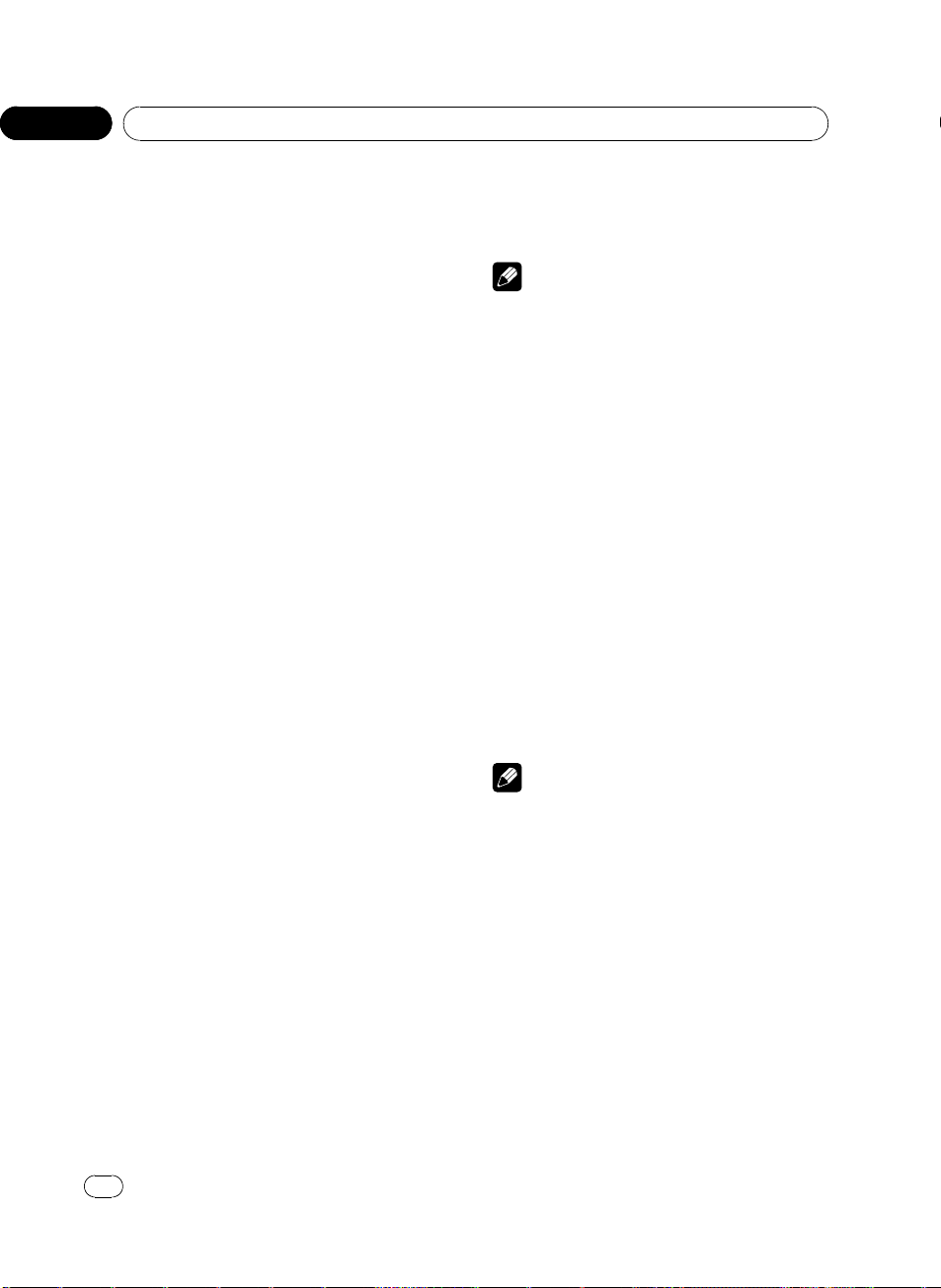
Bölüm
03
Cihazın çalıştırılması
# Dokunmaya duyarlı ekran tuşları grupları ara-
sında seçim yapmak için, NEXT veya PREV tuşuna dokunun.
# Diskin yer imini silmek için yürütme işlemi sırasında BOOKMARK düğmesini basılı tutun.
# Bir diske, yer imi ekleme noktasına geldiğiniz-
de EJECT düğmesini basılı tutarak da yer imi ekleyebilirsiniz. Diski bir dahaki sefer aygıta
yerleştirdiğinizde, yürütme işlemi yer iminin olduğu yerden devam eder. Bu yöntemi kullanarak sadece bir diske yer imi ekleyebileceğinizi
unutmayın. Diskin yer imini silmek için, EJECT
düğmesine basın.
Yürütmek istediğiniz bölümün
aranması
Yürütmek istediğiniz bölümü bulmak için
arama işlevini kullanabilirsiniz.
! Bu işlev, DVD, DivX disc ve Video CD için
kullanılabilir.
! Diskin yürütülmesi durdurulduğunda
bölüm arama, parça arama ve zaman
arama işlemleri yapılamaz.
! PBC (yürütme denetimi) özellikli Video
CD’lerin yürütme işlemi sırasında bu işlev
kullanılamaz.
1 SEARCH tuşuna dokunun.
# Dokunmaya duyarlı ekran tuşları grupları ara-
sında seçim yapmak için, NEXT veya PREV tuşuna dokunun.
2 Tercih ettiğiniz arama seçeneğine dokunun (örn. CHAP.).
# Bu adımı DivX disk yürütme işlemi sırasında
gerçekleştiremezsiniz.
3 Tercih ettiğiniz numarayı girmek için 0
ile 9 arasından bir tuşa dokunun.
# Girilen sayıları iptal etmek için, C tuşuna doku-
nun.
# Zaman arama işlevinde, 1 saat 11 dakikayı
seçmek için, saati 71 dakika 00 saniye olarak çevirin ve sırasıyla 7, 1, 0 ve 0 tuşlarına dokunun.
4 ENTER tuşuna dokunun.
Bu işlem, yürütme işlemini seçtiğiniz bölümden başlatır.
Not
Bir menüsü olan DVD disklerle MENU veya
TOP MENU düğmelerine dokunup, görüntülenen
menüden de seçimlerinizi yapabilirsiniz.
Yürütme işlemi sırasında konuşma
dilinin değiştirilmesi (Çok sesli)
DVD’ler farklı dillerde ve sistemlerde ses sağlayabilirler (Dolby Digital, DTS vb.). Çok sesli
kayda sahip olan DVD’lerde, yürütme işlemi sırasında diller/ses sistemleri arasında seçim yapabilirsiniz.
! Bu işlev, DVD ve DivX diskler için kullanıla-
bilir.
% Yürütme işlemi sırasında AUDIO tuşu-
na dokunun.
AUDIO tuşuna her dokunduğunuzda ses sis-
temleri değişir.
# Dokunmaya duyarlı ekran tuşları grupları ara-
sında seçim yapmak için, NEXT veya PREV tuşuna dokunun.
Notlar
! Bazı DVD’lerin dilleri/ses sistemleri arasında
seçim yapmak, ancak bir menü ekranının kullanımı ile mümkün olabilir.
! Diller/ses sistemleri arasında DVD SETUP
düğmesini kullanarak da seçim yapabilirsiniz.
Ayrıntılı bilgi almak için, bkz. 42. sayfadaki Ko-
nuşma dilinin ayarlanması konusuna.
! Sadece DTS sesinin dijital çıkışı mümkündür.
Bu cihazın optik dijital çıkışları bağlı değilse,
DTS sesi dışa verilmez, bu nedenle DTS dışındaki bir ses ayarını seçin.
! Dolby D ve 5.1ch gibi gösterge ışıkları DVD
üzerinde kayıtlı olan ses sistemini gösterir.
Ayara bağlı olarak, yürütme işlevi görüntülenen ses sistemiyle aynı olmayabilir.
28
Tr
<CRB2969-A/N>28
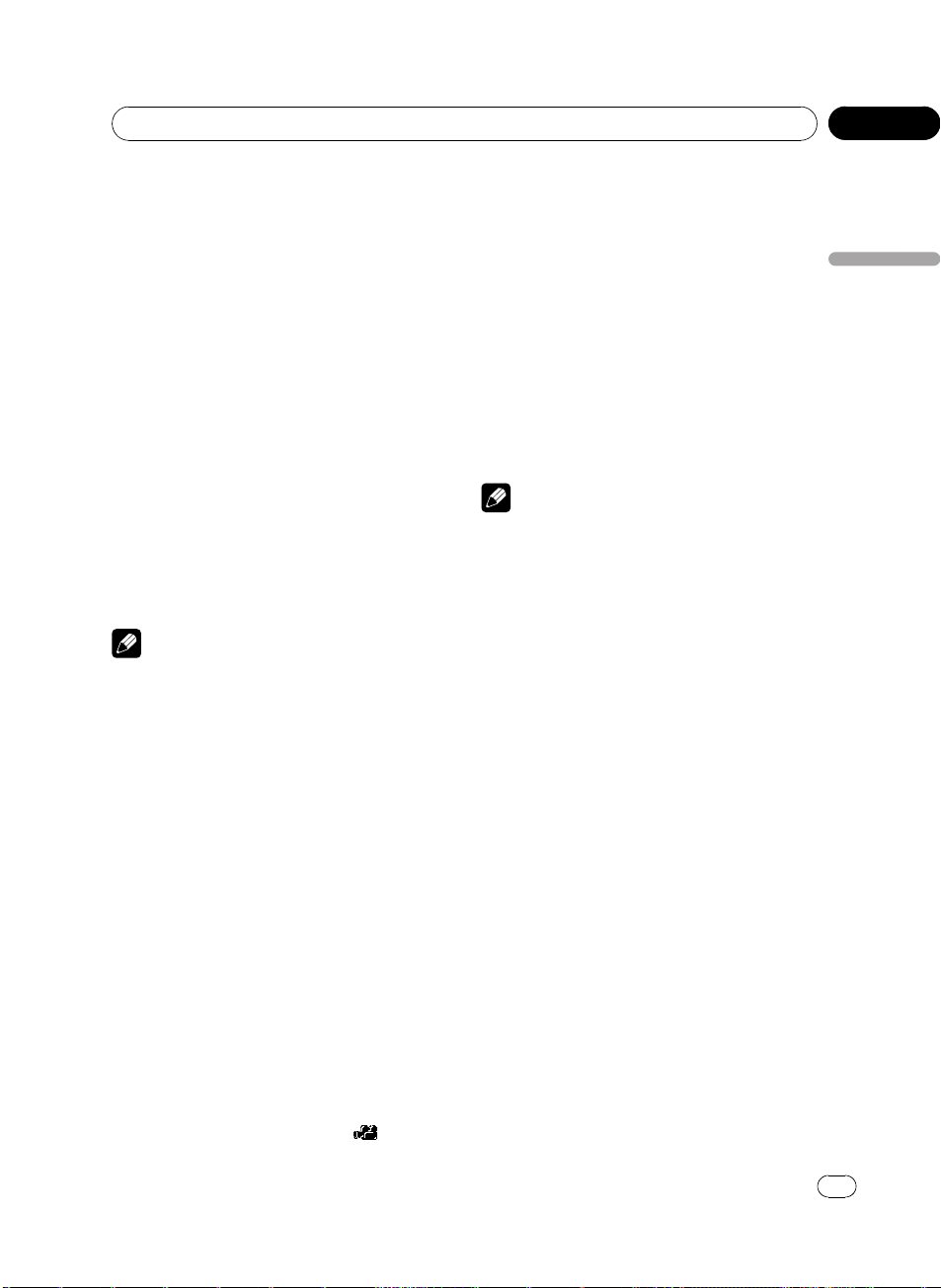
Cihazın çalıştırılması
Bölüm
03
! Hızlı ileri/hızlı geri, duraklatma veya yavaş yü-
rütme işlemleri sırasında AUDIO tuşuna dokunursanız normal yürütme işlevine geri
dönersiniz.
Yürütme işlemi sırasında altyazı
dilinin değiştirilmesi (Çoklu altyazı)
Çoklu altyazı kaydına sahip olan DVD’lerde, yürütme işlemi sırasında altyazı dilleri arasında
seçim yapabilirsiniz.
! Bu işlev, DVD ve DivX diskler için kullanıla-
bilir.
% Yürütme işlemi sırasında SUBTITLE tu-
şuna dokunun.
SUBTITLE tuşuna her dokunduğunuzda altyazı
dilleri değişir.
# Dokunmaya duyarlı ekran tuşları grupları ara-
sında seçim yapmak için, NEXT veya PREV tuşuna dokunun.
Notlar
! Bazı DVD’lerin altyazı dilleri arasında seçim
yapmak, ancak bir menü ekranının kullanımı
ile mümkün olabilir.
! Altyazı dilleri arasında DVD SETUP tuşunu
kullanarak da seçim yapabilirsiniz. Ayrıntılı
bilgi almak için, bkz. 42. sayfadaki Altyazı dili-
nin ayarlanması konusuna.
! Hızlı ileri/hızlı geri, duraklatma veya yavaş yü-
rütme işlemleri sırasında SUBTITLE tuşuna
dokunursanız normal yürütme işlevine geri dönersiniz.
Yürütme işlemi sırasında
görüntüleme açısının
değiştirilmesi (Çok açılı)
Çok açılı kayıt özelliğine (birden fazla açıdan
çekilen sahnelere) sahip DVD’lerde, yürütme
işlemi sırasında görüntüleme açılarını seçebilirsiniz.
! Bu işlev, DVD video için kullanılabilir.
! Çeşitli açılardan çekilen bir sahnenin yürü-
tülmesi sırasında açı simgesi
görüntü-
lenir. DVD SETUP tuşunu kullanarak açı
simgesi ekranını açıp kapatın. Ayrıntılı bilgi
almak için, bkz. 43. sayfadaki Açı simgesi
görüntüleme özelliğinin ayarlanması konu-
suna.
% Çeşitli açılarda çekilen bir sahnenin yü-
rütülmesi sırasında ANGLE tuşuna dokunun.
ANGLE tuşuna her dokunduğunuzda açılar
değişir.
# Dokunmaya duyarlı ekran tuşları grupları ara-
sında seçim yapmak için, NEXT veya PREV tuşuna dokunun.
Not
Hızlı ileri/hızlı geri, duraklatma veya yavaş yürütme işlemleri sırasında ANGLE tuşuna dokunursanız normal yürütme işlevine geri dönersiniz.
Kare kare yürütme işlemi
Bu işlev, yürütme işlemi sırasında kareleri
teker teker ileri doğru hareket ettirmenizi sağ lar.
! Bu işlev, DVD ve Video CD için kullanılabi-
lir.
% Yürütme işlemi sırasında r tuşuna
dokunun.
r tuşuna her dokunduğunuzda bir kare ileri
gidersiniz.
# Normal yürütme işlemine geri dönmek için,
de tuşuna dokunun.
# Dokunmaya duyarlı ekran tuşları grupları ara-
sında seçim yapmak için, NEXT veya PREV tuşuna dokunun.
# Bazı disklerde kare kare yürütme işlemi anın-
da görüntüler net olmayabilir.
Yavaşlatarak yürütme
Yürütme hızını yavaşlatmanızı sağlar.
! Bu işlev, DVD ve Video CD için kullanılabi-
lir.
Cihazın çalıştırılması
CRB2969-A/N>29
<
29
Tr
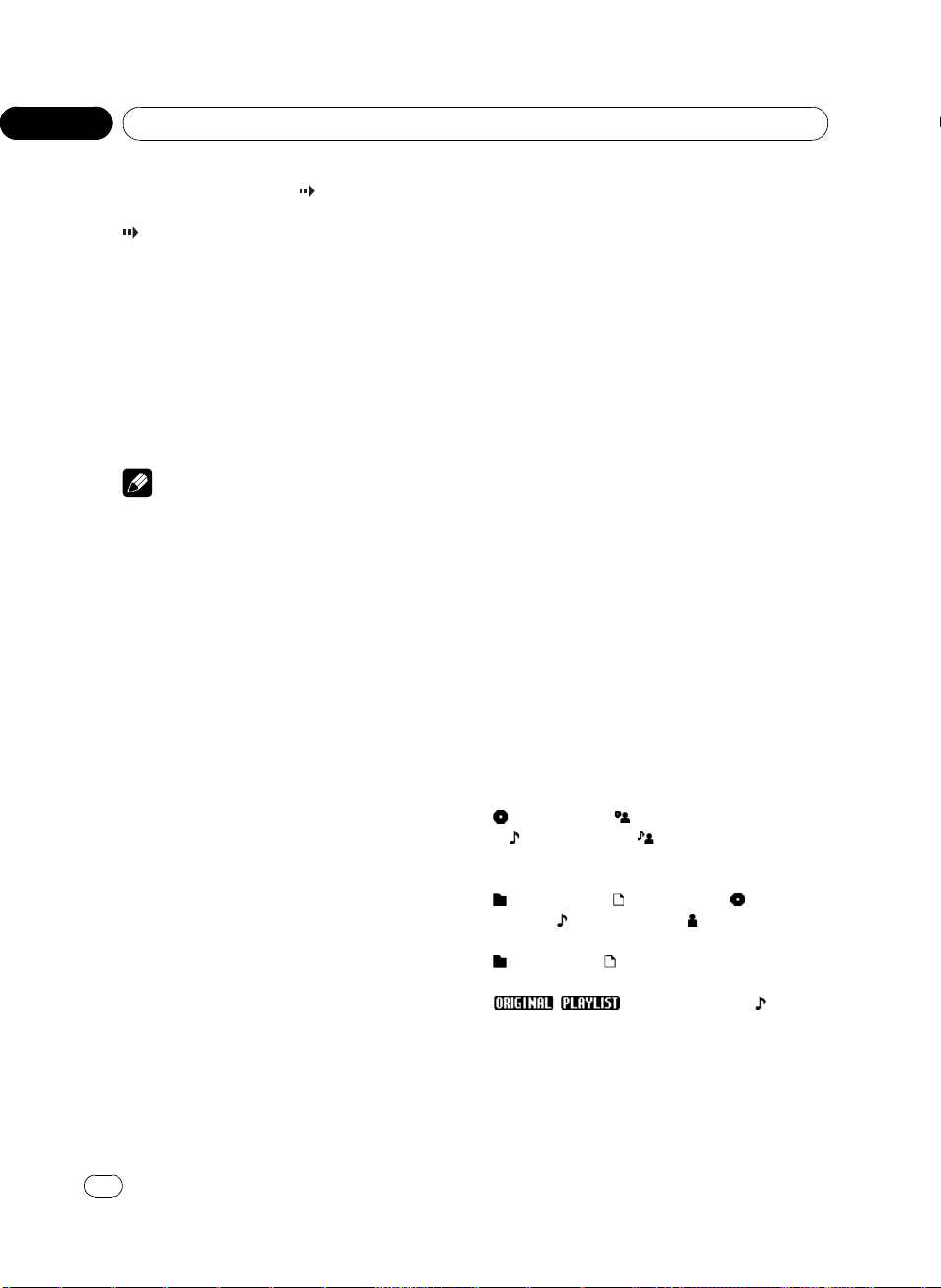
Bölüm
03
Cihazın çalıştırılması
% Yürütme sırasında görüntüleninceye
kadar r tuşuna dokunun.
simgesi görüntülenir, ileri yönde yavaş yü-
rütme işlemi başlar.
# Yavaş yürütme işlemi sırasında q veya r tu-
şuna dokunarak yürütme hızını aşağıda gösteril-
diği şekilde dört adımda değiştirebilirsiniz:
1/16—1/8—1/4—1/2
# Dokunmaya duyarlı ekran tuşları grupları ara-
sında seçim yapmak için, NEXT veya PREV tuşuna dokunun.
# Normal yürütme işlemine geri dönmek için,
de tuşuna dokunun.
Notlar
! Yavaş yürütme işlemi sırasında ses duyulmaz.
! Bazı disklerde yavaş yürütme işlemi anında
görüntüler net olmayabilir.
! Geriye doğru yavaşlatarak yürütme işlemi
mümkün değildir.
Belirli bir sahneye geri dönülmesi
Yürütmekte olduğunuz DVD’nin, geri dönmek
için önceden programlandığı noktadaki bir
sahneye geri dönebilirsiniz.
! Bu işlev, DVD video için kullanılabilir.
% Belirtilen sahneye geri dönmek için
RTN tuşuna basın.
# Dokunmaya duyarlı ekran tuşları grupları ara-
sında seçim yapmak için, NEXT veya PREV tuşuna dokunun.
# Belirlenen sahne DVD diskinde programlanmamışsa, bu işlev kullanılamaz.
DVD’lerin otomatik olarak
yürütülmesi
DVD menülü bir DVD diski yerleştirildiğinde
cihaz, DVD menüsünü otomatik olarak iptal
eder ve yürütme işlemine ilk bölümün ilk başlığından başlar.
! Bu işlev, DVD video için kullanılabilir.
! Bazı DVD’ler doğru çalışmayabilir. Bu işlev
tam olarak çalıştırılmıyorsa, işlevi kapatın
ve yürütme işlemini başlatın.
% Otomatik yürütme işlevini açık konuma
getirmek için, AUTO PLAY tuşuna doku-
nun.
# Otomatik yürütmeyi kapalı konuma getirmek
için, AUTO PLAY tuşuna tekrar dokunun.
# Dokunmaya duyarlı ekran tuşları grupları ara-
sında seçim yapmak için, NEXT veya PREV tuşuna dokunun.
# Otomatik yürütme işlevi açık konumdayken,
DVD diskinin tekrar yürütme işlevini kullanamazsınız (bkz. 32. sayfadaki Tekrar yürütme konusuna).
Bilgi metni
Diske kaydedilen bilgi metni görüntülenebilir.
Bilgi metni, değişken ileti alanında görüntülenir.
! Bu işlev, CD TEXT, sıkıştırılmış ses diski,
DivX diski ve DVD-VR için kullanılabilir.
Bilgi metninin görüntülenmesi
% INFO tuşuna dokunun.
Aşağıdaki ayarlar arasında seçim yapmak için,
arka arkaya INFO tu ş una dokunun:
CD TEXT diskler için:
: disk başlığı— : diskin sanatçısının ismi
: parça başlığı— : parçanın sanatçısının
—
ismi
Sıkıştırılmış ses diskleri için:
: klasör ismi— : dosya ismi— : albüm
başlığı—
DivX diskler için:
: klasör adı–– : dosya adı
DVD-VR diskler için:
adı
: parça başlığı— : sanatçının ismi
/ : yürütme modu— :başlık
30
Tr
<
CRB2969-A/N>30
